Page 1

MC21XX
移动数据终端
用户指南
系列
Page 2

Page 3

MC21XX 系列移动数据终端
用户指南
72E-155020-03SC
版本 A
2019 年 1 月
Page 4

ii MC21XX 系列用户指南
未经 Zebra 书面许可,不得以任何形式或者通过任何电子或机械方式,复制或使用本书的任何部分。这包括影
印、录制、信息存储和检索系统等电子或机械方式。本手册中的资料如有更改,恕不另行通知。
此软件是严格按照“现状”提供的。所有软件 (包括固件)都是在许可基础之上提供给用户的。 Zebra 为用户
授予下面所提供的每种软件和固件程序 (授权程序)的不可转让且非排它的使用许可。除以下申明的情况之
外,未经 Zebra 书面同意,用户不得授予、再许可或转让上述许可。除版权法允许的情况之外,未授予用户部
分或全部复制授权程序的权限。未经 Zebra 书面许可,用户不得修改任何形式或任何部分的授权程序,不应将
任何形式或任何部分的授权程序合并或组合到其它程序材料中,不应基于此授权程序制造派生产品或在网络环
境中使用授权程序。用户同意遵守 Zebra 关于以下所提供授权程序的版权声明,并同意将相同的版权声明附在
部分或全部制作的任何授权副本上。用户同意不对所提供的任何授权程序或程序的任何部分进行反向编译、反
汇编、解码或反向工程。
Zebra 保留对任何软件或产品进行更改以提高可靠性、功能或设计的权利。
对于与任何产品、电路的应用或使用,与此处所述相悖或由此而产生的任何产品责任, Zebra 概不负责。
Zebra 未以明示、暗示、禁反言或其他任何方式授予 Zebra 任何知识产权的许可。Zebra 仅为其产品中所包含
的设备、电路和子系统提供暗示许可。
Page 5
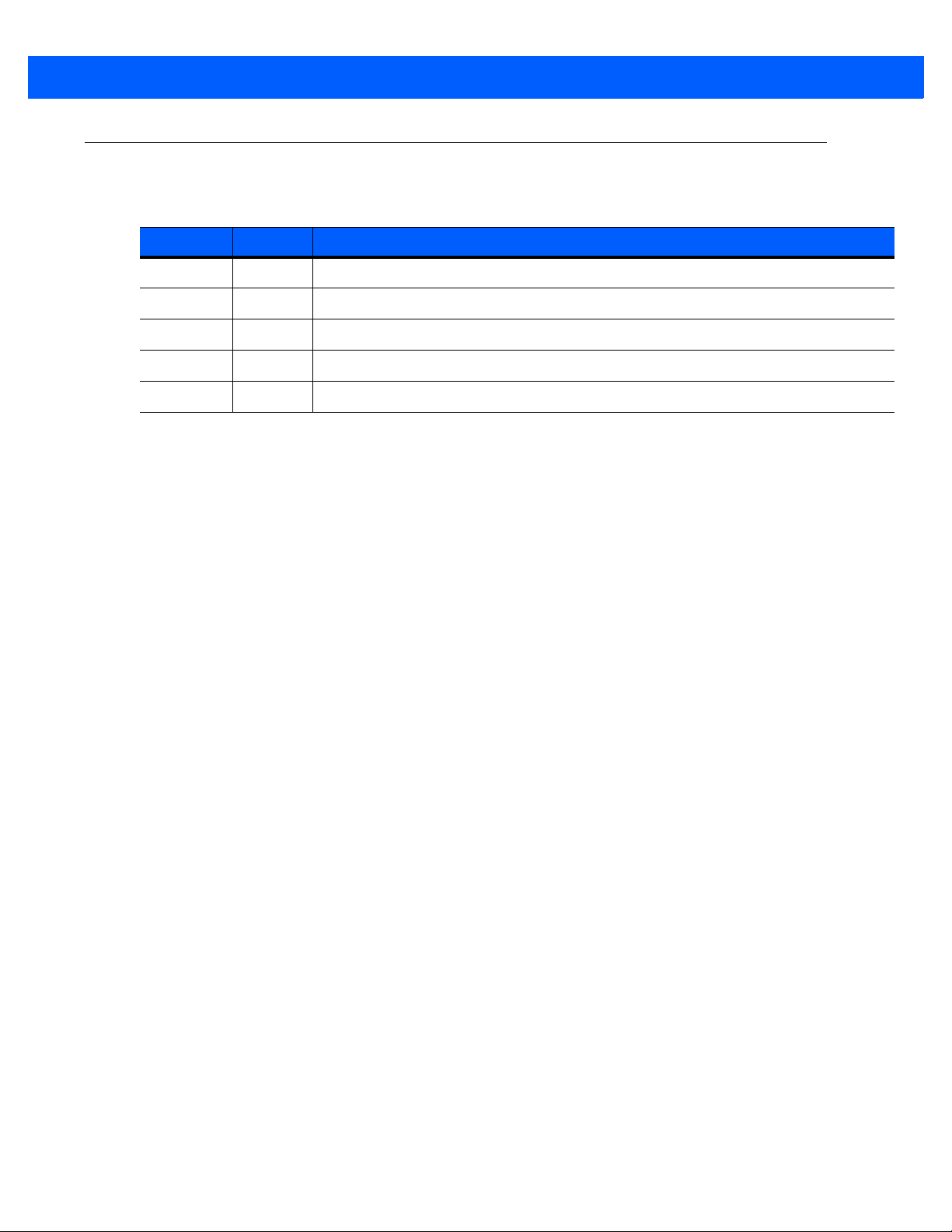
修订历史记录
下面列出了指南初稿的数次更改:
更改 日期 说明
iii
-01 版本 A
-02 版本 A
-03 版本 A
12/23/11
4/7/2015
1/2019
初版。
Zebra 品牌重塑
请参阅第 7-3 页的更新清洁程序。
Page 6

iv MC21XX 系列用户指南
Page 7

目录
修订历史记录 .................................................................................................................................. iii
关于本指南
简介................................................................................................................................................. ix
文档集 ....................................................................................................................................... ix
配置................................................................................................................................................. x
软件版本.................................................................................................................................... x
章节描述.......................................................................................................................................... xi
符号约定.......................................................................................................................................... xi
相关文档和软件............................................................................................................................... xii
服务信息.......................................................................................................................................... xii
第 1 章: 入门指南
简介 ................................................................................................................................................ 1-1
拆开移动数据终端的包装 ............................................................................................................... 1-1
特点 ................................................................................................................................................ 1-2
移动数据终端启动 .......................................................................................................................... 1-3
安装 microSD 卡 ...................................................................................................................... 1-3
安装主电池 ............................................................................................................................... 1-4
电池充电 ......................................................................................................................................... 1-4
备用电池充电 ................................................................................................................................. 1-6
启动 MC21XX ................................................................................................................................ 1-6
Calibration (校准)屏幕 ......................................................................................................... 1-6
取出主电池 ..................................................................................................................................... 1-7
关闭无线电 ..................................................................................................................................... 1-8
WLAN 无线电 ........................................................................................................................... 1-8
安全系统关闭/重新启动 .................................................................................................................. 1-9
Page 8

vi MC21XX 系列用户指南
第 2 章: 操作
简介 ................................................................................................................................................ 2-1
电源按钮 ........................................................................................................................................ 2-1
Windows CE 示例应用程序窗口 .................................................................................................... 2-1
Windows CE 桌面 .......................................................................................................................... 2-2
使用键盘导航应用程序 ................................................................................................................... 2-2
组合键 ...................................................................................................................................... 2-2
选择项 ................................................................................................................................ 2-3
调整音量 ........................................................................................................................................ 2-4
调整屏幕亮度 ................................................................................................................................. 2-4
Windows CE 状态图标 ................................................................................................................... 2-5
电池未知图标 ........................................................................................................................... 2-6
开始按钮 ................................................................................................................................... 2-6
Programs (程序)菜单 ........................................................................................................... 2-7
控制面板 ................................................................................................................................... 2-8
键盘输入面板按钮 .................................................................................................................... 2-9
桌面显示按钮 ........................................................................................................................... 2-9
任务管理器和属性 .......................................................................................................................... 2-9
任务管理器 ............................................................................................................................... 2-9
属性 .......................................................................................................................................... 2-9
迷你触笔 ........................................................................................................................................ 2-10
输入信息 ........................................................................................................................................ 2-11
使用键盘输入信息 .................................................................................................................... 2-11
利用键盘输入面板输入信息 ...................................................................................................... 2-12
通过条码扫描器输入数据 ......................................................................................................... 2-12
重置 MC21XX ................................................................................................................................ 2-12
执行热启动 ............................................................................................................................... 2-12
执行冷启动 ............................................................................................................................... 2-12
唤醒 MC21XX ................................................................................................................................ 2-13
电池性能状态 ................................................................................................................................. 2-14
使用键盘 ........................................................................................................................................ 2-15
浏览器 ............................................................................................................................................ 2-16
音频传送 ........................................................................................................................................ 2-17
第 3 章: 数据采集
简介 ................................................................................................................................................ 3-1
线性成像器 ............................................................................................................................... 3-1
一维激光扫描器 ........................................................................................................................ 3-1
二维成像 ................................................................................................................................... 3-1
操作模式 ............................................................................................................................. 3-2
扫描注意事项 ................................................................................................................................. 3-2
激光扫描和线性成像 ...................................................................................................................... 3-3
二维成像仪扫描 ........................................................................................................................ 3-4
DataWedge .................................................................................................................................... 3-5
启用 DataWedge ...................................................................................................................... 3-5
禁用 DataWedge ...................................................................................................................... 3-5
调整扫描蜂鸣器音量 ...................................................................................................................... 3-5
使用 CtlPanel ........................................................................................................................... 3-5
使用 DataWedge ...................................................................................................................... 3-5
Page 9

第 4 章: 蓝牙
简介 ................................................................................................................................................ 4-1
自适应跳频 ..................................................................................................................................... 4-1
安全性 ............................................................................................................................................ 4-2
蓝牙配置 ......................................................................................................................................... 4-2
蓝牙电源状态 ................................................................................................................................. 4-3
冷启动 ...................................................................................................................................... 4-3
热启动 ...................................................................................................................................... 4-3
挂起 .......................................................................................................................................... 4-3
电源按钮挂起 ...................................................................................................................... 4-3
在电池切换期间挂起 ........................................................................................................... 4-3
强制挂起 (Start [开始] 菜单挂起) .................................................................................... 4-3
恢复 .......................................................................................................................................... 4-3
使用 Microsoft 蓝牙堆栈 ................................................................................................................. 4-4
电源模式 ................................................................................................................................... 4-4
发现蓝牙设备 ........................................................................................................................... 4-4
可用服务 ................................................................................................................................... 4-5
拨号网络 ................................................................................................................................... 4-5
蓝牙打印 ................................................................................................................................... 4-8
目录 vii
第 5 章: 无线应用程序
简介 ................................................................................................................................................ 5-1
信号强度图标 ................................................................................................................................. 5-2
关闭无线电 ..................................................................................................................................... 5-3
最基本设置 ..................................................................................................................................... 5-3
第
6 章: 附件
简介 ................................................................................................................................................ 6-1
单槽 USB 通讯座 ............................................................................................................................ 6-3
电池充电 ................................................................................................................................... 6-3
四槽通讯座 (仅限于充电) ............................................................................................................ 6-4
电池充电 ................................................................................................................................... 6-4
电源 LED 指示 .......................................................................................................................... 6-4
四槽以太网通讯座 .......................................................................................................................... 6-5
电池充电 ................................................................................................................................... 6-5
LED 充电指示 ........................................................................................................................... 6-5
LED 传输速度指示器 ................................................................................................................ 6-6
LED 连接指示器 ....................................................................................................................... 6-6
四槽备用电池充电器 ....................................................................................................................... 6-6
备用电池充电 ........................................................................................................................... 6-6
调制解调器适配器电缆/调制解调器适配器 ..................................................................................... 6-7
安装 .......................................................................................................................................... 6-8
连接至 MC21XX ................................................................................................................. 6-8
USB ActiveSync/充电电缆 ............................................................................................................. 6-10
电池充电和操作电源 ................................................................................................................. 6-10
LED 充电指示 ........................................................................................................................... 6-11
Page 10

viii MC21XX 系列用户指南
皮套 ................................................................................................................................................ 6-12
手带 ................................................................................................................................................ 6-13
安装 .......................................................................................................................................... 6-13
取出 .......................................................................................................................................... 6-14
挂绳 ................................................................................................................................................ 6-15
安装 .......................................................................................................................................... 6-15
取出 .......................................................................................................................................... 6-15
迷你触笔 ........................................................................................................................................ 6-16
第 7 章: 维护与故障排除
简介 ................................................................................................................................................ 7-1
维护 MC21XX ................................................................................................................................ 7-1
电池安全指导原则 .......................................................................................................................... 7-2
清洁 ................................................................................................................................................ 7-3
准许的清洁剂有效成份 ............................................................................................................. 7-3
有害成份 ................................................................................................................................... 7-3
清洁说明 ................................................................................................................................... 7-3
特殊清洁注释 ........................................................................................................................... 7-3
必需材料 ................................................................................................................................... 7-3
清洁 MC21XX .......................................................................................................................... 7-4
外壳 .................................................................................................................................... 7-4
显示屏 ................................................................................................................................ 7-4
扫描器激光扫描窗 .............................................................................................................. 7-4
连接器 ................................................................................................................................ 7-4
清洁通讯座连接器 .................................................................................................................... 7-4
清洁频率 ................................................................................................................................... 7-5
故障排除 .............................................................................................................................
MC21XX ................................................................................................................................... 7-6
单槽 USB 通讯座 ...................................................................................................................... 7-7
四槽通讯座 (仅限于充电) ...................................................................................................... 7-8
四槽备用电池充电器 ................................................................................................................. 7-8
USB ActiveSync/充电电缆 ....................................................................................................... 7-9
........... 7-6
附录 A:规格
MC21XX 和附件技术规格 .............................................................................................................. A-1
附录 B:键盘
简介 ................................................................................................................................................ B-1
27 键键盘 ................................................................................................................................. B-1
词汇表
索引
Page 11

关于本指南
简介
本指南提供了有关使用 MC21XX 移动数据终端及附件的信息。
注释
本指南中提供的屏幕和窗口图片是一些示例,与实际的屏幕可能有所不同。
文档集
MC21XX 的文档集分为多本指南,以针对特定的用户需求提供相关信息。
• MC21XX 系列快速入门指南 - 描述了首次如何开始使用 MC21XX。
• MC21XX 系列移动数据终端用户指南 - 描述了如何使用 MC21XX。
• MC21XX 系列移动数据终端综合指南 - 描述了如何设置 MC21XX 和附件。
• Microsoft 的 Windows Mobile 6.1 和 CE 6.0 应用程序用户指南 - 描述如何使用 Microsoft 开发的应用程序。
• 《Zebra 设备的应用程序指南》 - 介绍了如何使用 Zebra 开发的应用程序。
• EMDK 帮助文件 - 提供编写应用程序所需的 API 信息。
Page 12

x MC21XX 系列用户指南
MC2180
配置
本指南包括以下配置:
配置 无线电 显示屏 内存 数据采集 操作系统
MC2100
MC2180
无 彩色,非触摸屏
WLAN:802.11 b/g/n
WPAN:蓝牙
彩色触摸屏
128 MB RAM/
256 MB 闪存
128 MB RAM/
256 MB 闪存
软件版本
本指南介绍了各种软件配置,并提供有关以下操作系统或软件版本的参考:
• OEM 版本
• Fusion 版本。
OEM 版本
要确定 OEM 软件版本:
Start (开始) > Settings (设置) > Control Panel (控制面板) > System Info (系统信息)图标 >
轻触
System (系统)选项卡。
线性成像器或
一维激光
线性成像器、
一维激光或二
维成像器
Windows CE 6.0
Windows CE 6.0
Fusion 软件
要确定 Fusion 软件版本:
注释
Wireless Strength (无线信号强度)图标 > Wireless Status (无线状态) > Vers ions (版本)。
轻触
仅限 MC2180。
Page 13

章节描述
本指南包含下列主题:
• 第 1 章的入门指南介绍了 MC21XX 的物理特征、如何安装并对电池进行充电、如何取下并更换手带以及
关于本指南 xi
如何首次启动 MC21XX。
• 第 2 章的操作介绍了使用 MC21XX 和导航 MC21XX 软件的基本指导。
• 第 3 章的数据采集介绍了有关使用 MC21XX 通过线性成像器、一维激光或二维成像器采集数据的说明。
•
•
• 第 6 章的附件描述了 MC21XX 可用的附件以及如何使用附件对 MC21XX 进行充电。
• 第 7 章的维护与故障排除包括有关清洁和存放 MC21XX 的指导信息,并针对在 MC21XX 运行期间可能
• 附录 A 的规格包含一个表,表中列出了 MC21XX 的技术规格。
•
符号约定
本文档中使用了下列约定:
• 术语“移动数据终端”是指 Zebra MC21XX。
•
第
4
章的蓝牙
第
5
章的无线应用程序
出现的问题提供了故障排除解决方案。
附录
B
斜体
用来突出显示下列各项:
• 本文档及相关文档中的各个章节
介绍了如何执行 MC21XX 上的蓝牙功能
介绍了如何使用 MC21XX 上的无线应用程序。
的键盘
包含键盘说明和特殊字符生成表。
• 对话框、窗口和屏幕名称
• 下拉列表和列表框名称
• 复选框和单选按钮名称
• 屏幕上的图标。
Page 14

xii MC21XX 系列用户指南
• 粗体文本用来突出显示下列各项:
• 键盘上的键名称
• 屏幕上的按钮名称。
• 项目符号 (•)表示:
• 操作项
• 备用项列表
• 必需步骤列表,不一定按顺序显示
• 顺序列表 (例如,用来描述逐步执行过程的那些列表)显示为已编号的列表。
相关文档和软件
下列项目提供了有关 MC21XX 的详细信息。
• 《MC21XX
• 《MC21XX
• 《MC21XX
•
• 《Microsoft
• Enterprise Mobility Developer Kit (EMDK)
• 《Windows CE Platform SDK for MC2100c60》,可在下列位置获得:http://www.zebra.com/support
• 《Enterprise Mobility Developer Kit for C (EMDK for C)》,可在下列位置获得:
• ActiveSync 软件,以下网站提供:http://www.microsoft.com
有关本指南及所有指南的最新版本,请访问:http://www.zebra.com/support
服务信息
如果您的设备出现问题,请与您所在地区的 Zebra 全球客户支持中心联系。有关联系信息,请访问:
http://www.zebra.com/support
快速入门指南
规范指南
综合指南
《
Zebra
设备的应用程序指南》
®
Mobile 6.1 和 CE 6.0
http://www.zebra.com/support
》, p/n 72-155017-xx
》, p/n 72-155018-xx
》, p/n 72E-155021-xx
。
, p/n 72E-68901-xx
应用程序用户指南
帮助文件
》, p/n 72E-108299-xx
。
与 Zebra 全球客户支持中心联系时,请准备好以下信息:
• 设备的序列号
• 型号或产品名称
• 软件类型和版本号
Zebra 会在支持协议规定的时间内,通过电子邮件、电话或传真予以回复。
如果 Zebra Support 全球客户支持中心无法解决问题,则可能需要您将设备返修,并告知您具体的返修流程。
如果未使用经认可的装运箱, Zebra 将不对运输期间造成的任何损害承担责任。如果发运设备的方式不正确,
可能导致保修失效。
Page 15

如果您从 Zebra 的商业伙伴处购买了产品,请与该商业伙伴联系有关支持事宜。
设备标签位置
关于本指南 xiii
Page 16

xiv MC21XX 系列用户指南
Page 17

第 1 章 入门指南
简介
本章介绍了 MC21XX 的物理特征、如何安装并对电池进行充电,以及如何首次启动移动数据终端。
拆开移动数据终端的包装
小心取出移动数据终端周围的所有保护材料,保管好装运容器供将来储存和发运使用。验证是否提供了以下所
列的设备:
• 移动数据终端
• 迷你触笔和挂绳 (仅限触摸屏配置)
• 电池
• 规范指南
• 快速入门指南
请检查配件是否有损坏。如果缺少任何设备或者有损坏,请立即与 Zebra 全球支持联系。有关联系信息,请参
阅
第
xii
页的服务信息
。
Page 18

1 - 2 MC21XX 系列用户指南
Keypad
显示屏
电源
扫描按钮
麦克风
(仅限 MC2180)
LED 指示器 (LED Indicator)
I/O 连接器
电源输入端口
Volume Down
(调低音量)按钮
(默认)可编程
仅限 MC2180
Volum e U p
(调高音量)按钮
(默认)可编程
仅限 MC2180
导航面板
激光扫描窗
迷你触笔
电池
扬声器
电池释放钮
特点
MC21XX 移动数据终端的功能如图 1-1 中所示。
图 1-1 MC21XX
移动数据终端
Page 19

移动数据终端启动
microSD 卡架盖
要开始使用 MC21XX:
• 请安装 microSD 卡 (可选)。
• 安装主电池。
• 对主电池和备用电池进行充电。
• 启动 MC21XX。
安装 microSD 卡
安全 (SD) 卡提供辅助的非易失性存储功能 (闪存的处理速度比 RAM 慢)。 SD 卡架位于电池下面。
入门指南 1 - 3
提醒
注释
要插入 microSD 卡:
1. 将 MC21XX 正面朝下放置。
2. 向下滑动卡架盖到解锁位置。
3. 提起 microSD 卡架盖。
请遵守正确的静电释放 (ESD) 防范措施,以免损坏 microSD 卡。正确的 ESD 防范措施包括 (但不限
于)在防静电台垫上操作,确保操作员已正确接地。
请不要使用 microSD 卡插槽安装任何其他附件。
根据符合或超过应用程序要求的环境和/或写入周期性能规格选择 microSD 卡。
图 1-2
插入
microSD
4. 将 microSD 卡触点朝下插入 microSD 卡架。
5. 合上 microSD 卡盖。
6. 向上滑动卡架到锁定位置。
卡
Page 20

1 - 4 MC21XX 系列用户指南
microSD 卡
图 1-3
插入
microSD
卡
安装主电池
如果已对主电池充电,可以立即使用 MC21XX。如果没有对主电池充电,请参阅第 1-4
主电池,请参阅
将电池插入插槽,先放入底部,然后轻轻将电池按入插槽。电池锁将电池锁定到位。
图 1-4
插入电池
第
1-7
页的取出主电池
。
页的电池充电
。要取下
电池充电
在将主电池插入到 MC21XX 前或在安装主电池后,可以对主电池进行充电。请使用四槽电池充电器对主电池进
行充电 (未安装到 MC21XX 中),或者在将主电池安装到 MC21XX 后使用电源对主电池进行充电。
在首次使用 MC21XX 前,请先为主电池充满电,直至 LED 指示器持续亮起 (有关充电状态指示的信息,请参
阅
第
1-5
MC21XX 还配备了一块内存备用电池,不管 MC21XX 是处于工作模式还是挂起模式,主电池都会自动为内存
备用电池充电。在取出 MC21XX 的主电池或完全放电后,此内存备用电池可将数据保留在内存中至少 5 分钟。
首次使用 MC21XX 或内存备用电池完全放电之后,内存备用电池充满电大约需要 15 小时。在 15 小时内请不
要从 MC21XX 中取出主电池,以确保内存备用电池充满电。如果从 MC21XX 取出主电池或主电池完全放电,
几小时后内存备用电池的电量就会耗尽。
提醒
页的表
请确保遵循第 7-2
1-1)。电池充满电所用的时间不超过四小时。
页的电池安全指导原则
中介绍的电池安全指导原则。
Page 21

入门指南 1 - 5
电源
电源端口
圆形插孔
交流电源线
当主电池的电量降到很低时,主电池和此备用电池可以共同供电,使数据在内存中至少保留 72 小时。
注释
在使用的前 15 小时之内不要取出主电池。如果在此备用电池充满电之 前取 出主 电池, 数 据可 能丢失 。
应在 0° 到 +40°C (32° 到 104°F)的环境温度范围内对电池进行充电。
要利用可选的电源对 MC21XX 进行充电:
图 1-5
利用电源充电
1. 将交流电源线连接至电源。
2. 将交流电源插头连接到交流电源插座。
3. 提起盖在 MC21XX 电源端口上的橡胶塞。
4. 将电源圆形插孔插入位于 MC21XX 底部的电源端口。
MC21XX 将开始充电。 LED 指示器将指示充电状态。
表 1-1 LED
指示器
LED 指示器 指示
关闭 MC21XX 未正确放入通讯座中;未正确连接充电电缆或充电器未通电。
呈琥珀色快速闪烁 充电时出错。检查 MC21XX 的放置。
呈琥珀色慢速闪烁 MC21XX 正在充电。
稳定琥珀色 充电完毕。
注释:最初将电池插入 MC21XX 中时,如果电池的电量很低或电池未完全插入,
LED 指示器会闪烁一次。
此外,也可以使用下列附件对电池进行充电:
• 通讯座 (和电源):
• 单槽 USB 通讯座
Page 22

1 - 6 MC21XX 系列用户指南
• 电缆 (和电源):
• USB ActiveSync/充电电缆
• 充电器 (和电源):
• 四槽备用电池充电器。
有关使用附件充电的说明,请参阅第 6 章的附件。
备用电池充电
要为备用电池充电:
1. 将四槽电池充电器连接到合适的电源。有关设置说明,请参阅第 6 章的附件。
2. 将备用电池插入备用电池充电插槽中 (先放入底部),然后轻轻向下按电池以确保触点正确接触。
电池自动开始充电。 LED 指示器呈琥珀色闪烁,表明电池正在充电。有关充电指示,请参阅第 6 章的附件。
电池充满电所用的时间通常不超过四小时。
启动 MC21XX
按 Power (电源)按钮以打开 MC21XX。如果 MC21XX 未通电,请执行冷启动。请参阅第 2-12
MC21XX。
当 MC21XX 首次通电时,它会进行初始化。将出现初始屏幕,但时间很短。对于 MC2180,将出现
Calibration (校准)屏幕。
如果 MC21XX 未通电,请参阅
Calibration (校准)屏幕
注释
使用 Calibration (校准)屏幕对齐触摸屏:
1. 从 MC21XX 的背面取下迷你触笔。
2. 使用触笔的笔尖轻轻快速点一下 Calibration (校准)屏幕目标的中心。随着目标的移动并且停止在屏幕上
的其他位置,重复上述操作。这将输入新的校准设置。
仅限 MC2180。
第
2-12
页的重置
MC21XX。
页的重置
Page 23

入门指南 1 - 7
图 1-6 Calibration
3. 在输入所有新校准设置后,轻触屏幕或按下 ENTER 按钮,保存新校准设置。按下 ESC 可放弃新校准设置。
取出主电池
提醒
要从 MC21XX 取下主电池:
1. 如果 MC21XX 已处于挂起模式,请按下 Power (电源)按钮以唤醒 MC21XX。
2. 按下 Power (电源)按钮使 MC21XX 进入挂起模式。
3. 对于 MC2180,轻触 Safe Battery Swap (安全电池切换)。
对于 MC2100,使用导航面板,向下滚动到 Safe Battery Swap (安全电池切换)。按下 Enter 键。
4. 等待 LED 指示器变成红色,然后熄灭。
5. 用拇指向上推两个电池锁。电池略微弹起。
(校准)屏幕
在取出电池时,请按照下述安全电池切换程序,以免发生数据丢失或系统损坏。
在安全电池切换模式中, MC21XX 会进入低功耗挂起状态。禁用所有唤醒。
Page 24

1 - 8 MC21XX 系列用户指南
Fusion 信号强度图标
图 1-7
释放钮
6. 从 MC21XX 取下电池。
关闭无线电
WLAN 无线电
要关闭 WLAN 无线电,请轻触任务盘上的 Fusion Signal Strength (Fusion 信号强度)图标,然后选择
Disable Radio (禁用无线电)。在图标中出现 X,表明已禁用 (关闭)无线电。
图 1-8 Fusion
要打开无线电,请轻触任务盘上的 Fusion Signal Strength (Fusion 信号强度)图标,然后选择 Enable
Radio (启用无线电)。图标上的 X 消失,表明无线电已启用 (打开)。
有关详细信息,请参阅
提醒
注释
信号强度图标
在五分钟内更换新电池,以免丢失数据。
仅限 MC2180。
第
5
章的无线应用程序
。
Page 25

安全系统关闭 / 重新启动
Carefully press and briefly hold stylus
on the center of the target.
Repeat as the target moves around
the screen.
Press the Esc key to cancel.
入门指南 1 - 9
为了确保没有丢失数据或出现系统损坏,在更换电池时用户必须按照安全电池切换程序操作。请参阅第 1-7
的取出主电池
图 1-9
不当关闭信息
。如果没有按照安全电池切换程序操作,屏幕上会出现不当关闭信息。
页
如果 MC21XX 停止响应,请首先执行热启动。热启动会保留无线通讯状态和注册表设置。除非确有必要,否则
请不要执行冷启动。
执行冷启动会将 MC21XX 重置为出厂默认值并且丢失所有注册表设置。
要执行热启动,请按住 Power (电源)按钮五秒钟。
Page 26

1 - 10 MC21XX 系列用户指南
Page 27

第 2 章 操作
简介
本章介绍了使用 MC21XX 和导航操作系统软件的基本指导。
电源按钮
按下 Power (电源)按钮,可在挂起和恢复之间切换 MC21XX。当屏幕处于关闭状态时, MC21XX 处于挂起
模式中;当屏幕处于打开状态时, MC21XX 处于打开状态。
Windows CE 示例应用程序窗口
MC21XX 包含一组可安装的示例应用程序。默认情况下,安装图标位于桌面上。双击该图标即可安装示例应用
程序。安装后,无论何时重新启动 MC21XX,在屏幕上都将出现 Sample Applications (示例应用程序)窗
口。有关安装和配置的信息,请参阅 《MC21XX
系列移动数据终端综合指南
》。
Sample Applications ((示例应用程序)窗口链接至示例应用程序。应用程序开发人员可以使用示例应用程
序作为应用程序开发示例。开发这些应用程序不是为了支持最终用户。有关示例应用程序的详细信息,请参阅
《
Zebra
设备的应用程序指南》
图 2-1
示例应用程序窗口
。
Page 28

2 - 2 MC21XX 系列用户指南
Windows CE 桌面
桌面会显示 Windows CE 配置可用的应用程序。有关使用 Microsoft® 应用程序的信息,请参阅 《Microsoft®
Mobile
和
CE 6.0
应用程序用户指南
》, p/n 72E-78456-xx。
图 2-2 Windows CE
桌面
使用键盘导航应用程序
MC2100 的屏幕不是触摸屏,因此使用键盘来导航和控制应用程序。
组合键
MC2100 使用特殊的组合键可轻松导航应用程序。表 2-1 列出了执行各种应用程序导航和控制所需的组合键。
表 2-1
组合键
操作 组合键
访问任务栏上的 Start (开始)菜单 按下 CTRL - ESC
切换应用程序中的字段 按下 TAB
关闭窗口或取消操作 按下 ESC
访问任务管理器 按下 ALT - TAB
切换到下一个窗口或桌面 按下 ALT - ESC
访问菜单栏 按下 ALT - CTRL
按应用程序窗口中的一个按钮。 按下 TAB ,直到突出显示该按钮。按下 SPACE
Windows 资源管理器 - 全选
Windows 资源管理器 - 剪切
Windows 资源管理器 - 复制
Windows 资源管理器 - 粘贴
CTRL - A
CTRL - X
CTRL - C
CTRL - V
Page 29

表 2-1
操作 2 - 3
组合键
操作 组合键
打开所选项目的属性窗口
ALT - Enter
显示弹出上下文菜单 按下 SHIFT - F10
退出 DataWedge 按下 CTRL - Q 或 ESC。
选择项
使用组合键序列来选择文件夹或列表中的项。
要选择文件夹或列表中的连续项:
1. 打开文件夹或列表。
2. 使用导航面板移动到要选择的第一个项目。
3. 按下橙键激活字母模式。
4. 按下 SHIFT - 导航面板 (向上或向下),选择下一个项目。
5. 重复使用 SHIFT - 导航面板组合来选择剩余的项目。
6. 执行所需功能 (复制、粘贴等)。
要选择文件夹或列表中的多个项:
1. 打开文件夹或列表。
2. 按下橙键激活字母模式。
3. 使用导航面板移动到第一个项目。
4. 按下 CTRL - 导航面板,在列表中移动。该项目名称呈边框显示。
5. 重复步骤 4 以移至所需的项。
6. 按空格键以突出显示此项。
7. 重复步骤 4 到 6,直到已选择所有项。
8. 执行所需功能 (复制、粘贴等)。
Page 30

2 - 4 MC21XX 系列用户指南
调整音量
要调整 MC2100 上的蜂鸣器音量和 MC2180 上的音频音量:
1. 按下橙键 - F1。此时将出现音量控制框。
图 2-3
音量控制框
2. 使用导航面板调整音量。
3. 三秒钟不活动之后,就会保存这些设置,控制框消失。
调整屏幕亮度
要调整屏幕亮度:
1. 按下橙键 - F2。将出现亮度对比度控制框。
图 2-4
亮度控制框
2. 使用导航面板调整对比度。
3. 三秒钟不活动之后,就会保存这些设置,控制框消失。
Page 31

Windows CE 状态图标
开始按钮
打开的程序和状态图标
键盘输入面板按钮
桌面显示按钮
窗口标题 滚动状态图标
任务栏 (位于屏幕底部)中会显示 Start (开始)按钮、活动的程序以及状态图标。表 2-2 中描述了任务栏图
标。任务栏图标会显示功能状态、指示哪些程序是活动的以及指示电池的充电状态。任务栏按钮用来访问菜
单、选择/取消选择功能或者更改显示窗口。
• 状态图标:状态图标指示了功能键的状态。如果 FUNC、 SHIFT、 CTRL、 ALT 或 ALPHA 功能是活动
的,则会显示适当的状态图标。
• 活动的程序图标:活动的应用程序图标显示在任务栏上。如果有多个程序是活动的,则可以使用图标在打
开的程序 (应用程序)之间切换。点击任务栏应用程序,使该应用程序最大化。
• 交流电源/电池状态图标:交流电源/电池状态图标显示在任务栏中,以指示 MC21XX 目前的电源状态。
主电池状态图标按 10% 的增量显示电池状态,其范围从 10% 到 100%。备用电池电量低图标指示备用电
池充电量低。请参阅
第
1-4
页的电池充电
操作 2 - 5
,了解有关备用电池充电的说明。
图 2-5
任务栏
表 2-2
任务栏图标
图标 说明
时钟:指明当前时间。
电池:此图标指示主电池正在充电,或者终端正在使用交流电源运行。
两次轻触此图标将打开 Power Properties (电源属性)窗口。
指明尚未建立利用电池的通讯。在重置 MC21XX 后,此图标可能会显示长达 30 秒钟。请参阅
第
2-6
页的电池未知图标
表明备用电池电量低。
交流电源插座:指示电池已充满电而且 MC21XX 正由外部电源供电。
电池:此图标指示电池已充满电 (100% 充电)。
电池状态图标按 10% 增量显示电池状态,其范围从 10% 到 100%。
串行连接:当终端通过串行电缆连接至主机时,将会显示此图标。
无线连接状态:指明 WLAN 信号强度。
,了解更多信息。
DataWedge 正在运行:指明 DataWedge 应用程序正在运行。
DataWedge 空闲:指明 DataWedge 应用程序空闲。
Page 32

2 - 6 MC21XX 系列用户指南
ALT
表 2-2
任务栏图标 (续)
图标 说明
Shift:指明选定了 Shift 功能。
Shift Lock:指明选定了 Shift Lock 功能。
Function:指明选定了 Function 功能。
Function Lock:指明选定了 Function Lock 功能。
CTRL:指明选定了 CTRL 按钮功能。
ALT:指示选定了 ALT 字符选择。
ALPHA:指明 MC21XX 选定了 ALPHA 按钮模式。
电池未知图标
在尚未建立利用智能电池的通讯时,将显示电池未知图标。作为正常操作的一部分,在重置 MC21XX 后,此图
标可能会显示 30 秒钟。
如果此图标显示的时间超过 30 秒钟:
1. 请取出并重新放置电池。
2. 如果在重新放置电池后,仍然出现该图标,请对 MC21XX 执行热启动。
3. 如果在对 MC21XX 执行热启动后,仍然出现该图标,请对 MC21XX 执行冷启动。
4. 如果在对 MC21XX 执行冷启动后,仍然出现该图标,请安装新 (已测试可正常工作)电池。
5. 如果仍然出现该图标,请返回 MC21XX 进行维修。
开始按钮
轻触 Start (开始)按钮启动 Start (开始)菜单。
•
程序
:用来访问可用程序。
•
收藏夹
•
文档
•
设置
Taskbar and Start menu (任务栏和开始菜单)。
•
运行
•
挂起
:显示在
:显示在
:访问 Control Panel (控制面板)、 Network and Dial-up Connections (网络和拨号连接)以及
:运行程序或应用程序。
:使 MC21XX 进入挂起状态。
收藏夹
文档
目录中的文件。
目录中的文件。
Page 33

Programs (程序)菜单
操作 2 - 7
注释
从 Start (开始)菜单,轻触 Programs (程序)可打开 Programs (程序)菜单。在运行 Windows CE 的
MC21XX 上安装的程序将显示在 Programs (程序)菜单中。请参阅
p/n 72-68901-xx 和《Microsoft
程序的信息。
表 2-3 Programs
图标 说明 图标 说明
对于 MC2100,请参阅第 2-2
®
Mobile 6.1 和 CE 6.0
页的使用键盘导航应用程序
(程序)菜单中的应用程序
Communications Folder:打开
Communication 文件夹。
Command Prompt:打开 DOS 命令
提示窗口。
MSP Agent:与 MSP 代理交互以收集
监控信息和资产信息,从而启用
MC21XX 的配置、供应、监控和故障排
除。有关更多信息,请参阅《MC21XX
综合指南
》。
,了解使用导航面板进行导航的说明。
《
应用程序用户指南
Fusion Folder:打开 Wireless
Companion 文件夹。有关详细信息,请
参阅
CtlPanel:查看和更改 MC21XX 设置,
例如:扫描器参数、显示设置、音频设
置、打印机设置、日期和时间设置、触
摸屏设置等。
Rapid Deployment Client
从移动服务平台控制台
到
《MC21XX
Zebra
设备的应用程序指南》
》, p/n 72E-108299-xx 了解有关应用
第
5
章的无线应用程序
FTP
MC21XX
。
有关更多信息,请参阅
综合指南
》。
,
。
:
加快将软件
服务器下载
RhoElements 1:打开当前的
RhoElements 应用程序。
示例:安装后,打开 Sample
Applications (示例应用程序)窗口。
WarmBoot:对 MC21XX 进行热启动。 Windows Explorer:组织并管理设备
RhoElements Basic Browser:浏览
Web 和 WAP 站点。
Tel e n e t C E :打开 Wavelink Telnet 客户
端。仅限 MC2180。
上的文件。
Page 34
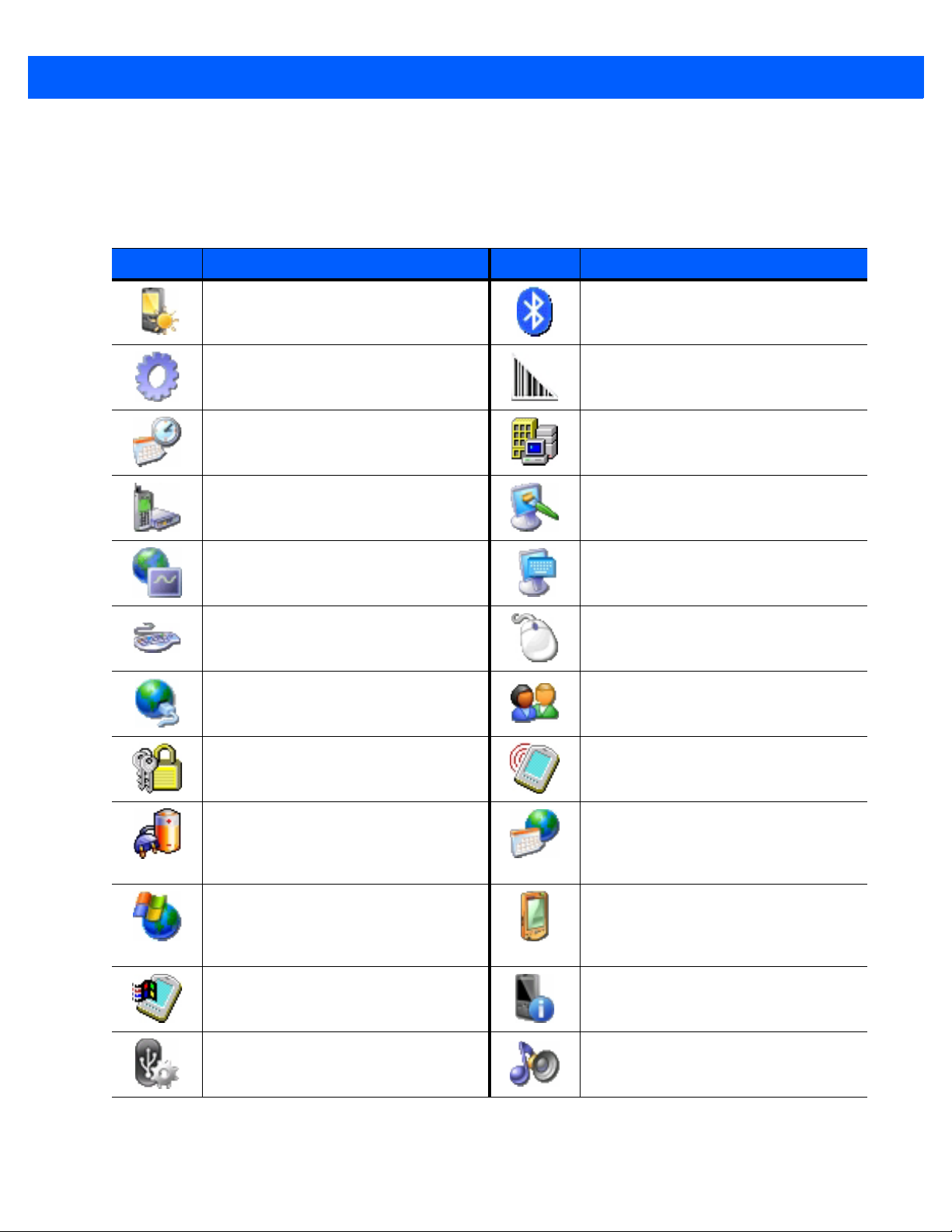
2 - 8 MC21XX 系列用户指南
控制面板
表
2-4 列出了控制面板中的应用程序。
表 2-4
控制面板上的程序
图标 说明 图标 说明
背光:调节背光亮度和电源设置。 蓝牙设备属性:启动蓝牙应用程序。
查看
证书:
相关信息。
MC21XX
上安装的证书的
DataWedge:
详细信息,请参阅第
示例扫描应用程序。有关
3
章的数据采集。
日期/时间:更改日期、时间和时区
信息。
拨号:设置调制解调器通讯的拨号属性
以及更改电话设置。
错误报告:选择 MC21XX 是否收集软件
操作信息以便在发生严重错误时使用。
键盘:更改键盘重复延时和速率。 鼠标:调整速度和时间的双击灵敏度。
网络和拨号连接:使用调制解调器连接
到其他计算机、网络和 Internet。
密码:设置 MC21XX 的密码。 PC 连接:更改主机的连接设置。
电源:查看并控制 MC21XX 的电源
设置。
设备管理:启用新软件包的下载和
安装。
显示:更改桌面背景、外观、背光及
亮度。
输入面板:切换输入法和设置输入
选项。
机主:更改机主的个人配置文件。
区域设置:更改数字、货币、日期和时
间的显示方式。
卸载程序:卸载安装在 MC21XX 上的
程序。
系统:查看系统信息和更改内存设置。 系统信息:查看有关 MC21XX 系统组件
USB 配置:配置 MC21XX 的 USB
端口。
触笔:校准触摸屏和调整双击时间。
的信息。
音量和声音:选择要听到其声音的操作
类型,以及自定义不同事件的通知。
Page 35

键盘输入面板按钮
操作 2 - 9
对于 MC2180,使用键盘输入面板作为替代的输入设备。有关详细信息,请参阅第 2-12
输入信息
。
桌面显示按钮
在 MC2180 上,使用 Desktop Display (桌面显示)按钮来最小化所有打开的程序,并显示桌面。
任务管理器和属性
使用 Task Manager (任务管理器)控制应用程序的使用,并且使用 Properties (属性)功能设置显示和时钟
选项。
任务管理器
1. 按下蓝键 - CTRL (激活 ALT 状态),然后按下 TA B 显示 Task Manager (任务管理器)。
页的利用键盘输入面板
图 2-6 Task Manager
2. 选择 Active Tasks (激活的任务)列表中的某个任务,然后选择 Switch To (切换至)将该任务设置为主
要任务,或者选择 End Task (结束任务)以结束选定的任务。
3. 轻触 X 或按下 ESC 即可退出 Task Manager (任务管理器)窗口。
(任务管理器)窗口
属性
1. 选择 Start (开始) > Settings (设置) > Taskbar and Start Menu... (任务栏和开始菜单...)。将显示
Task Bar and Start Menu (任务栏和开始菜单)窗口。
图 2-7
任务栏和开始菜单
- General
(常规)选项卡
Page 36

2 - 10 MC21XX 系列用户指南
2. 此菜单提供了任务栏选项:
• 勾选 Always on Top (前端显示)复选框,使任务栏保持在所有其他窗口的前端。
• 勾选 Auto hide (自动隐藏)复选框,使任务栏消失,在触摸显示屏底部时再次出现任务栏。
• 勾选 Show Clock (显示时钟)复选框,在任务栏上显示时钟。
3. 选择 OK (确定),保存设置并退出窗口。
Advanced
1. 选择 Advanced (高级)选项卡。
2. 选择 Clear (清除)按钮可删除在 Start (开始) > Documents (文档)条目中列出的所有文档,请参阅
3. 选择 Expand Control Panel (扩展控制面板)复选框,能够以列表 (而不是图标)的形式显示控制面板
图 2-8
4. 选择 OK (确定),保存设置并退出窗口。
(高级)选项卡
第
2-6
页的开始按钮
的整个内容。
任务栏和开始菜单,
。此列表通常为空,但如果列表中存在文档, Clear (清除)按钮可以删除它们。
Advanced
(高级)选项卡
迷你触笔
要取下迷你触笔,请提起触笔笔头一端,然后将其滑出槽。
图 2-9
要存放触笔,请将触笔平的一端滑入笔槽下方,然后下压到 MC2180 的背面。
注释
仅限 MC2180。请参阅第 6-16
取出迷你触笔
页的迷你触笔
,了解使用挂绳将迷你触笔连接至 MC21XX 的说明。
Page 37
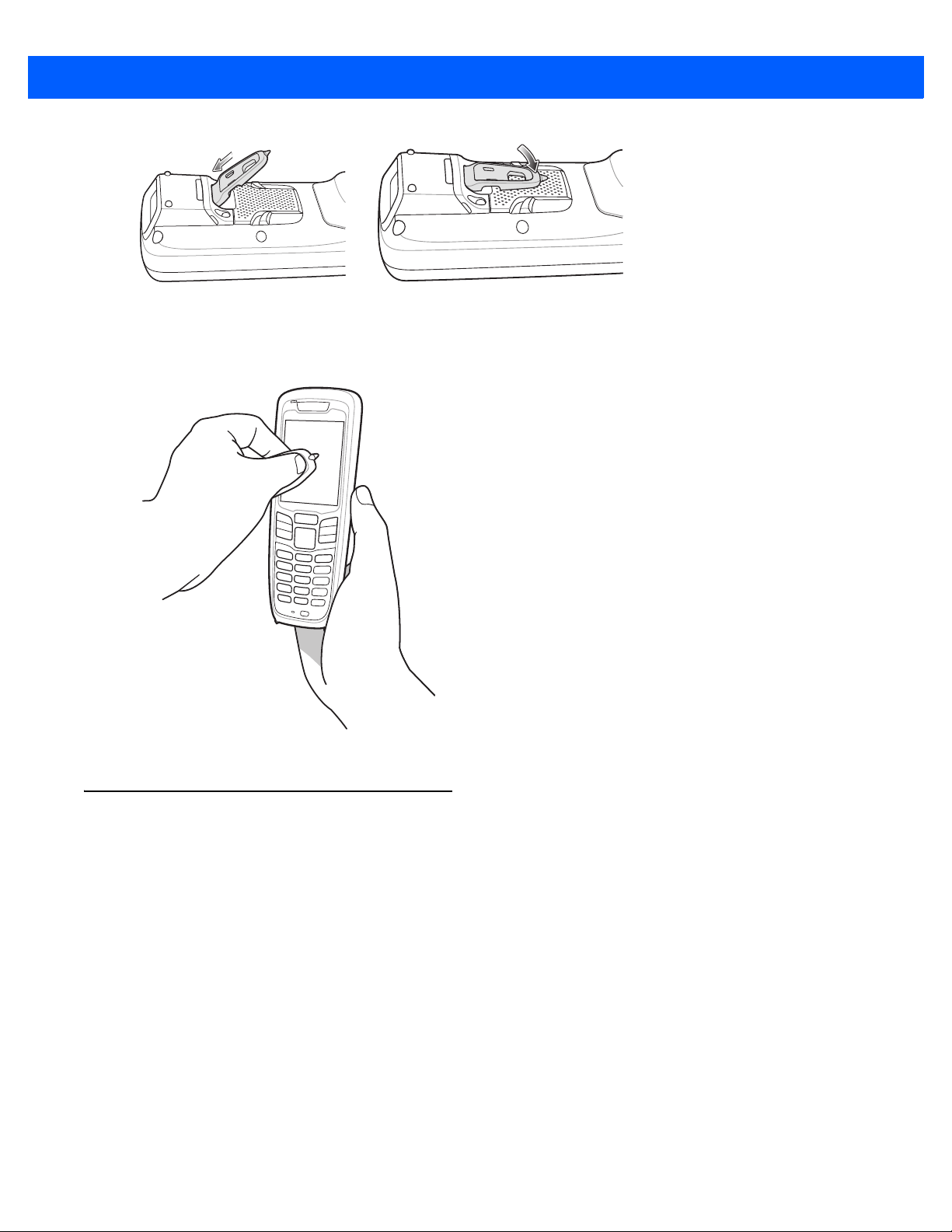
操作 2 - 11
图 2-10
使用触笔可选择项目并且在屏幕上输入信息。触笔的功能与钢笔或鼠标相当。使用触笔轻触触摸屏一次即可选
择选项和打开菜单项。
图 2-11
安装迷你触笔
使用迷你触笔
输入信息
要输入信息:
• 使用键盘。
• 使用键盘输入面板 (软件版)输入文本。
• 将条码数据扫描到数据字段中。
• 使用 Microsoft
信息。有关 ActiveSync 和 WMDC 的更多信息,请参阅 《MC21XX
使用键盘输入信息
字母数字键盘可生成 26 个字母 (A - Z)、数字 (0 - 9)、功能键和各种字符。键盘的默认字符/功能显示为白色,
ALPHA 字符/功能为橙色,功能为蓝色。请参阅
®
ActiveSync
®
或 Windows Mobile Device Center (WMDC) 从主机向 MC21XX 同步或复制
附录
B
系列移动数据终端综合指南
的键盘
,了解键盘的特殊功能和特殊字符的生成。
》。
Page 38

2 - 12 MC21XX 系列用户指南
利用键盘输入面板输入信息
注释
使用键盘输入面板 (软键盘)可在任何程序中输入信息。要启动键盘输入面板,请轻触任务栏上的 按钮,
然后轻触 Keyboard (键盘)。轻触某个键可以输入相应的值。轻触键盘输入面板按钮可显示或隐藏键盘输入
面板。
图 2-12
键盘输入面板
仅限 MC2180。
通过条码扫描器输入数据
示例条码扫描器应用程序可将数据扫描到数据字段中,同时也可以通过键盘输入数据。
重置 MC21XX
如果 MC21XX 对输入停止响应,请进行重置。有两种重置功能:热启动和冷启动。热启动将关闭所有正在运行
的程序,并重新启动 MC21XX。尚未保存的所有数据都会丢失。
冷启动也会重新启动 MC21XX,但是它会擦除 RAM 中已存储的所有记录和条目。此外,它还会将格式、首选
项及其它设置恢复为出厂默认设置。
请首先执行热启动, 如果 MC21XX 仍然不响应,则执行冷启动。
执行热启动
要执行热启动:
1. 按住 Power (电源)按钮五秒钟。
2. 将重新启动 MC21XX。
提醒
可能不会保留在热启动期间仍然打开的文件。
执行冷启动
冷启动会重新启动 MC21XX,并且擦除 RAM 中所有用户已存储的记录和条目。
才执行冷启动。
只有当热启动不能解决问题时
Page 39

操作 2 - 13
提醒
要执行冷启动:
1. 如果 MC21XX 已处于挂起模式,请按下 Power (电源)按钮以唤醒 MC21XX。
2. 按下 Power (电源)按钮使 MC21XX 进入挂起模式。
3. 对于 MC2180,轻触 Safe Battery Swap (安全电池切换)。
对于 MC2100,使用导航面板,向下滚动到 Safe Battery Swap (安全电池切换)。按下 Enter 键。
4. 等待 LED 指示器变成红色,然后熄灭。
5. 同时按下并释放 1、9 和 Power (电源)键。请不要按下其它键或按钮。在初始化 MC21XX 时,初始屏幕
将显示约一分钟时间。
6. 校准触摸屏。请参阅
唤醒 MC21XX
唤醒条件将定义哪些操作会唤醒处于挂起模式的 MC21XX。按电源按钮可让 MC21XX 进入挂起模式,通过控
制面板的超时设置也可让 MC21XX 自动进入挂起模式。这些设置都是可配置的,
设置。
冷启动会将 MC21XX 重置为默认设置。将删除所有添加的应用程序和所有存储的数据。如果未得到支
持平台批准,请勿进行冷启动。
在安全电池切换模式中, MC21XX 会进入低功耗挂起状态。禁用所有唤醒。
第
1-6
页的
Calibration
(校准)屏幕
校准 MC21XX 屏幕。
表
2-5 中所示的是出厂默认
表 2-5
要访问唤醒设置:
选择 Start (开始)> Settings (设置)> Control Panel (控制面板)> Power (电源)图标 > Wakeup (唤
醒)选项卡。
唤醒默认设置
唤醒的条件 电源按钮 自动超时
接通交流电源。 是 是
MC21XX 已连接到 USB 电缆。 是 是
按下一个键。 否 是
按下触发的扫描。 是 是
触摸到屏幕 (仅限 MC2180)。 否 否
USB 主机 否 否
Page 40

2 - 14 MC21XX 系列用户指南
图 2-13
电源设置
电池性能状态
在 MC21XX 电源子视图上可以查看电池的状况。选择 Start (开始) > Settings (设置) > Power 图标 >
BatteryMgmt (电池管理)选项卡。
表 2-6
“
BatteryMgmt
性能状态 表示电池当前的状态 (性能正常或出现问题)。
电池使用状况指示器 表示电池的使用状况。
电池使用状况阈值 表示使用状况指示器阈值。
电池序列号 显示电池的序列号。
有关更改“电池使用状况阈值”的信息,请参阅 《MC21XX
- Wakeup
(唤醒)选项卡
” (电池管理)窗口
项目 说明
系列移动数据终端综合指南
》。
Page 41

使用键盘
单手操作 双手操作
操作 2 - 15
图 2-14
使用键盘输入数据
Page 42
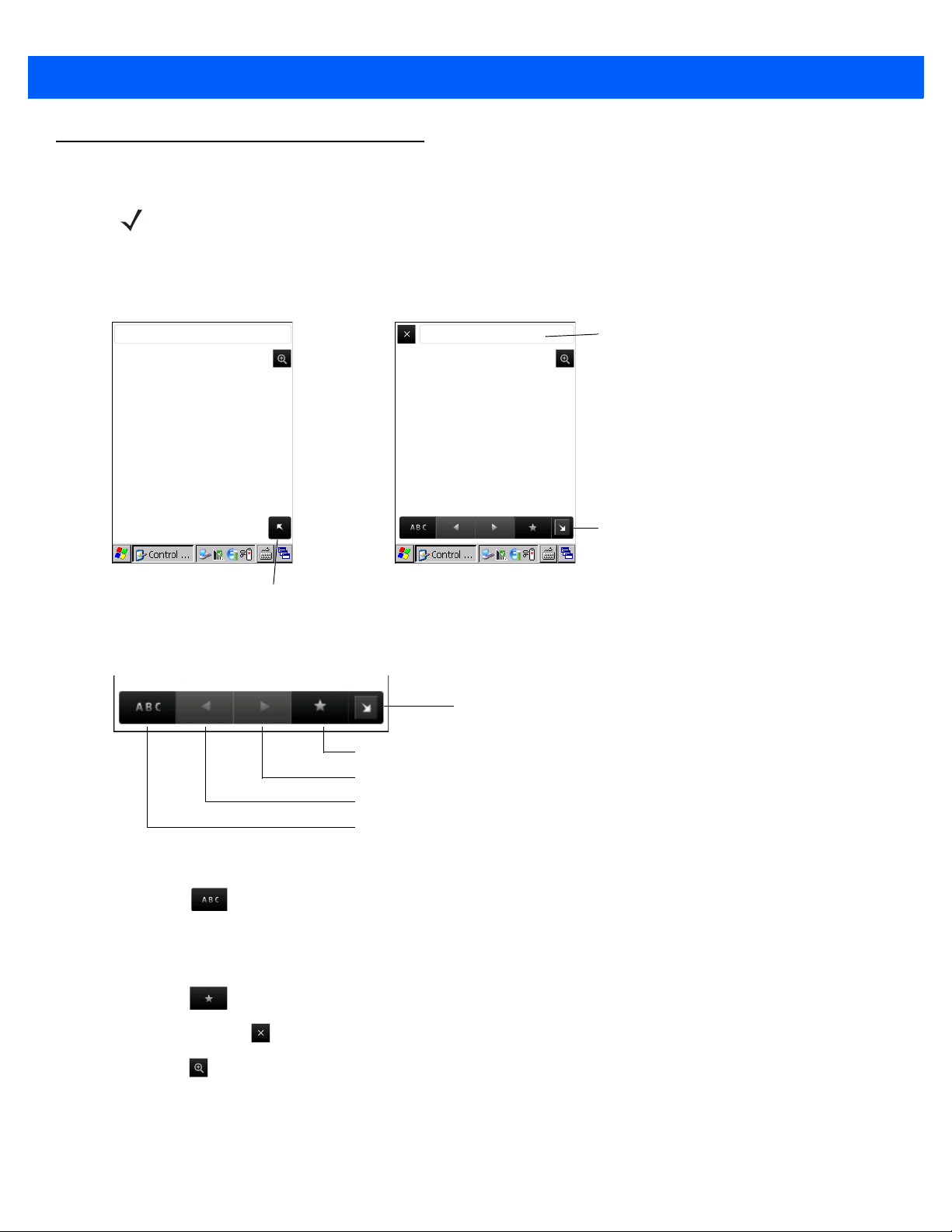
2 - 16 MC21XX 系列用户指南
显示地址栏和菜单栏
地址栏
菜单栏
收藏夹
前进
返回
显示软键盘
全屏切换
浏览器
注释
要使用浏览器:
轻触 Start (开始) > Programs (程序) > RhoElements Basic Browser。将出现浏览器窗口。
图 2-15
浏览器
仅限 MC2180
图 2-16
菜单栏
• 轻触 即可显示软键盘。
• 轻触地址栏,然后输入一个地址。
• 按下 Enter 键。此时将加载网页。
• 轻触 即可查看并管理收藏夹。
• 轻触左上角的 即可关闭浏览器。
• 轻触 即可调整网页大小。
Page 43
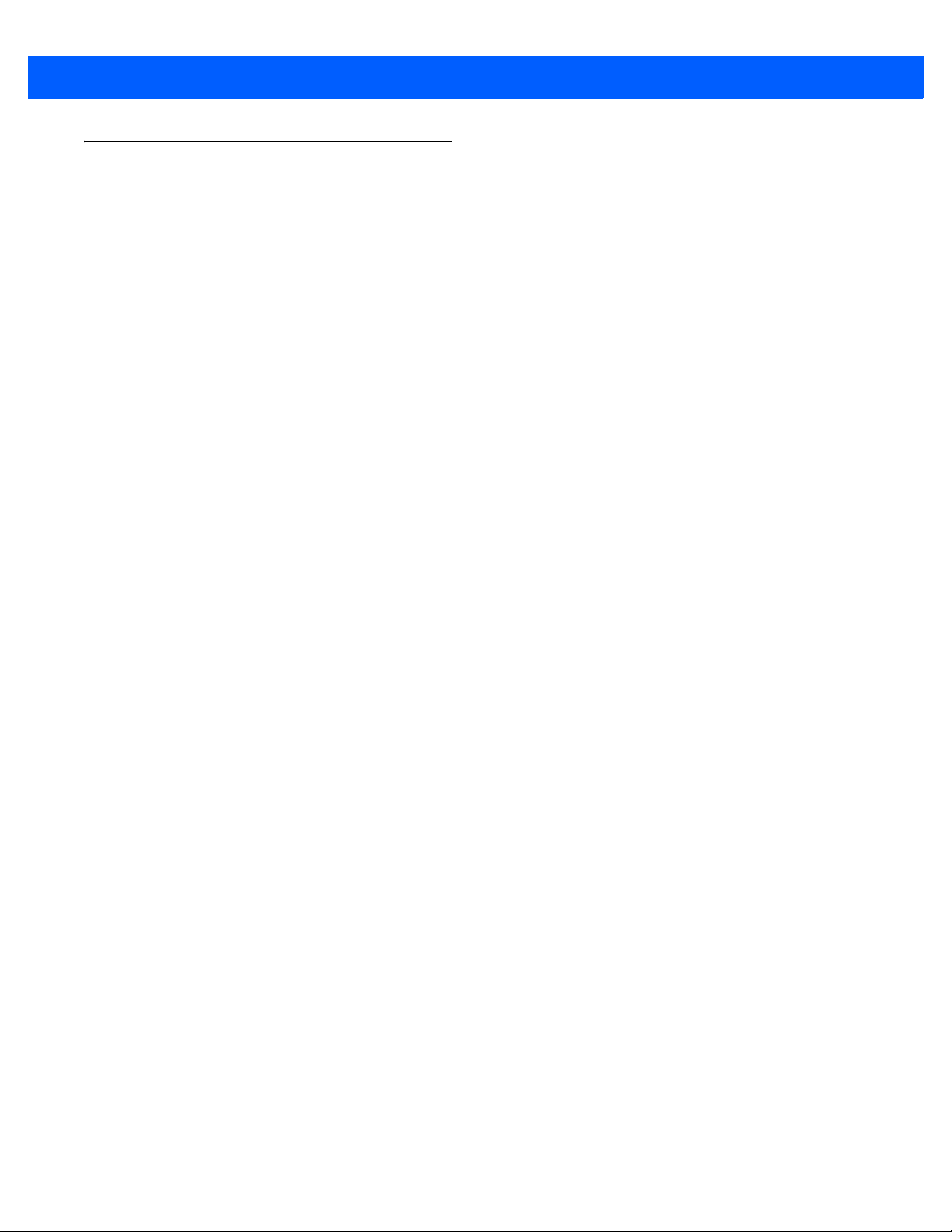
音频传送
要将音频传送到位于 MC21XX 底部的 I/O 连接器:
1. 轻触 Start (开始) > Settings (设置) > Control Panel (控制面板)。
2. 双击 USBConfig。
3. 在 Bottom I/O Mode (底部 I/O 模式)选项卡上,选择 Audio Mode (音频模式)。
4. 轻触 OK (确定)。
操作 2 - 17
Page 44

2 - 18 MC21XX 系列用户指南
Page 45

第 3 章 数据采集
简介
MC21XX 提供了三种数据采集选项:
• 线性成像器
• 一维激光扫描器
• 二维成像器 (仅限 MC2180)。
线性成像器
集成了线性 CCD 成像器的 MC21XX 具有以下功能:
• 读取各种条码码制,包括最流行的线性代码、邮政编码和一维条码类型。
• 直观的瞄准模式,轻松实现随指随采。
一维激光扫描器
集成了一维激光扫描器的 MC21XX 具备以下功能:
• 读取各种条码码制,包括最流行的线性代码、邮政编码和一维条码类型。
• 直观的瞄准模式,轻松实现随指随采。
二维成像
集成了二维成像器的 MC21XX 具有以下功能:
• 全向 (360°) 读取各种条码码制,包括最流行的线性条码、邮政编码、 PDF417 和二维矩阵条码类型。
• 可以采集图像并将图像下载到运行各种成像应用程序的主机上。
• 高级直观的激光瞄准模式,轻松实现随指随采。
Page 46
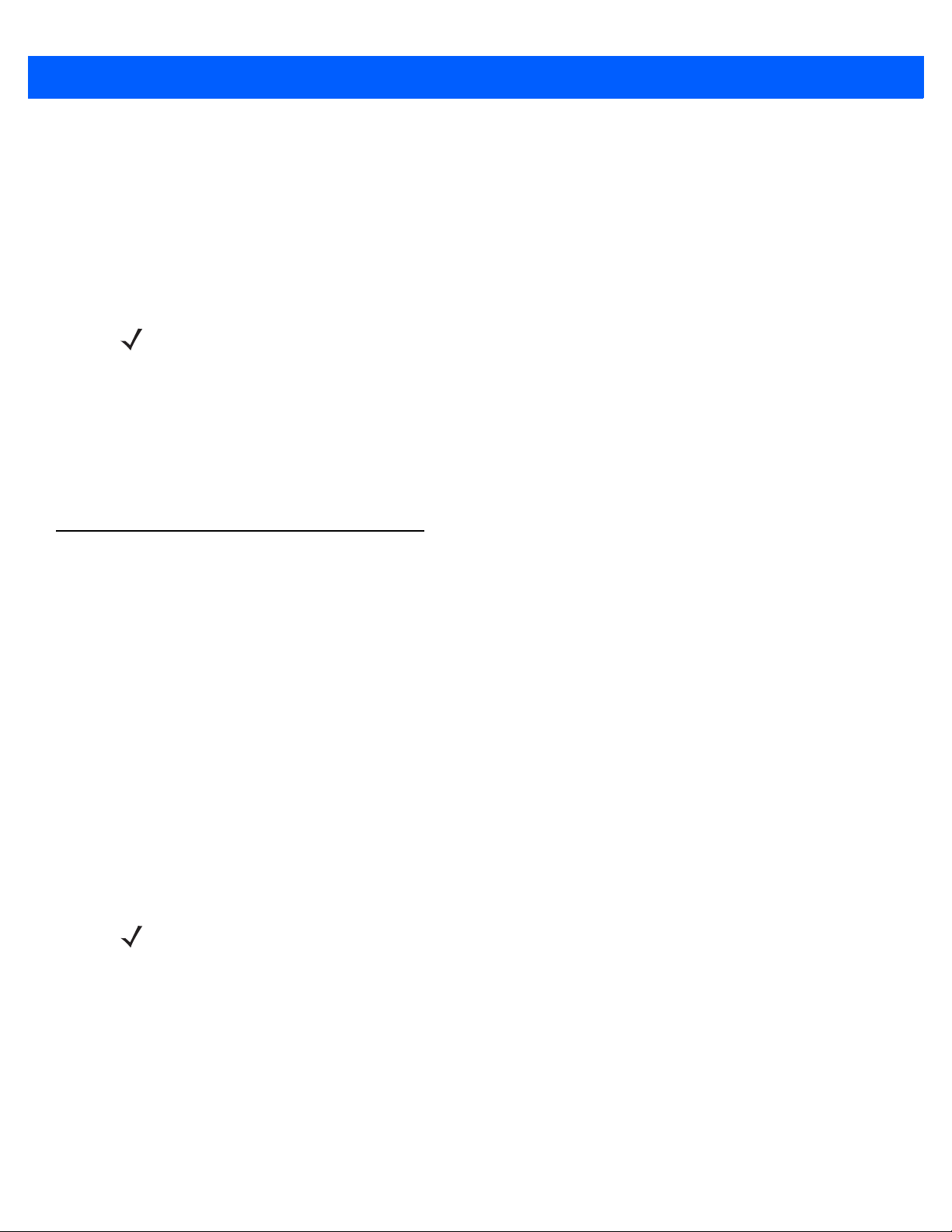
3 - 2 MC21XX 系列用户指南
该二维成像仪采用数码摄像头技术为条码拍摄数码图片,将生成的图像存储在内存中,然后执行尖端的软件解
码算法从图像中提取数据。
操作模式
集成了成像器的 MC21XX 支持以下所列的三种操作模式。按下 scan (扫描)按钮可激活每种模式。
• DecodeMode (解码模式):在此模式下, MC21XX 会尝试在视域中查找已启用的条码并对其解码。
只要按住扫描按钮,或在对条码解码之前,二维成像器将一直处于此模式。
注释
• Pick List Mode (拣选模式):如果 MC21XX 的视域中有多个条码,使用此模式可以有选择地对条码进
行解码。要完成此操作,请将瞄准十字准线中心点移至所要的条码上,以便只对该条码解码。拣选模式对
于包含多个条码或者包含多种条码类型 (一维或二维)的制造或运输标签来说,此功能非常理想。
• Image Capture Mode (图像采集模式):使用此模式可在 MC21XX 的视域中采集图像。如果要采集破
损包装盒等物品的签名或图像,此模式很有用。
扫描注意事项
扫描包括;瞄准、扫描和解码。通过注意扫描器的工作范围和扫描角度,可以优化扫描性能:
• 范围
任何扫描设备都只是在特定的工作范围 (与条码间隔的最小和最大距离)内才具备良好的解码性能。此
范围随条码密度和扫描设备光学组件而变化。
在工作范围内扫描,解码快速稳定;离得太近或太远扫描,会妨碍解码。将扫描器移近和移远,以便为要
扫描的条码找到合适的工作范围。不过,在使用各种集成扫描模块之后,情况变得复杂起来。要针对每种
条码密度指定合适的工作范围,最好的办法就是利用每个扫描模块的解码带图表。解码带按照条码符号的
最小元素宽度函数简明地绘出了工作范围。
要启用拣选模式,请轻触 Start (开始) > Programs (程序) > CtlPanel。选择 Scanner Settings
(扫描器设置)> Reader Parameters (读取器参数)。启用 Pick List (拣选)模式。您还可以使用
API 命令在应用程序中设置拣选模式。
• 角度
扫描角度对于优化解码性能非常重要。激光光束从条码直接反射回扫描器,这种现象称为镜面反射,它会
使扫描器“变盲”。
为避免这种情况,在扫描条码时应当注意不要让光束直接反射回来。但是,扫描的角度也不能太小;扫描
器需要收集扫描产生的漫反射才能成功解码。您只需简单试一试,很快就会知道扫描器容许的工作范围是
多少。
注释
如果经常发生扫描问题,请与 Zebra 支持中心联系。如果条码印刷精良,解码应当快捷简便。
Page 47
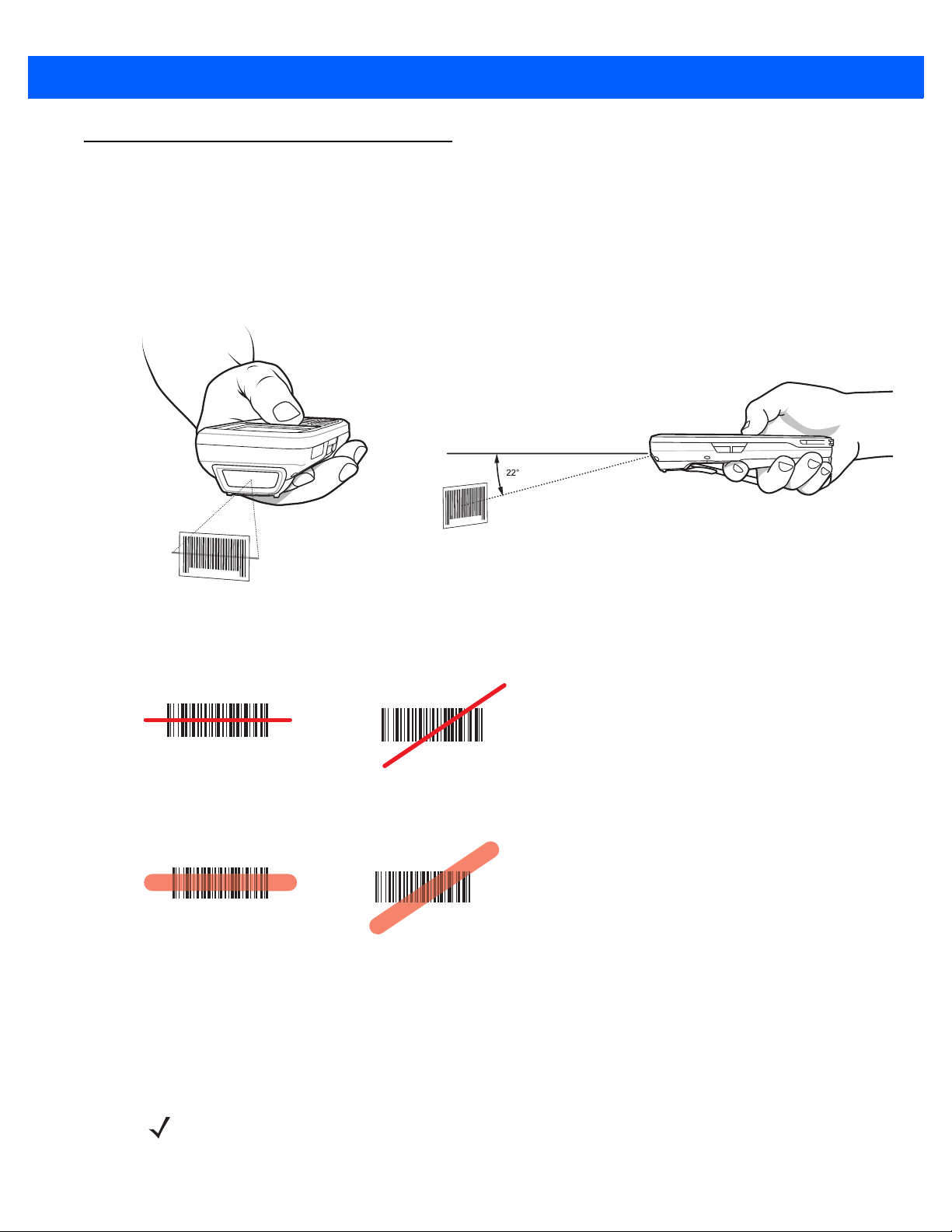
激光扫描和线性成像
正确 不正确
正确 不正确
要使用 MC21XX 扫描条码:
数据采集 3 - 3
1. 请确保 MC21XX 中已加载扫描应用程序。有关详细信息,请参阅
2. 如果 MC21XX 配备了旋转头,在扫描前请调整头位置。
3. 将扫描窗口对准条码。
图 3-1
数据采集
4. 按扫描按钮。确保红色的扫描光束覆盖整个条码。LED 指示器呈红色亮起,指明光束已打开。 LED 指示器
变为绿色并发出一声蜂鸣声,表明解码成功。
第
3-5
页的
DataWedge。
图 3-2
激光瞄准
图 3-3
线性瞄准
最佳扫描距离随条码密度和扫描器光学组件而变化。
• 如果符号较大,请将扫描器拿远一些。
• 如果符号的条码靠得很近,请将扫描器拿近一些。
注释
扫描过程取决于应用程序和 MC21XX 配置。应用程序使用的扫描过程可能与上面所列的扫描过程
不同。
Page 48

3 - 4 MC21XX 系列用户指南
正确
不正确
已解码 未解码
二维成像仪扫描
要读取条码,必须安装已启用扫描功能的应用程序。 MC21XX 包含 DataWedge 应用程序,使扫描器可以解读
条码数据并显示条码内容。
1. 请确保 MC21XX 中已加载启用了扫描的应用程序。有关详细信息,请参阅
2. 将激光扫描窗对准条码。
3. 按扫描按钮。
第
3-5
页的
DataWedg e。
红色激光瞄准模式或瞄准点打开以帮助瞄准。请确保条码在瞄准模式中方括号括起的区域内或靠近瞄准点。
瞄准点用于在高亮度环境下增加可视性。
扫描/解码 LED 指示器呈红色亮起,指明正在进行扫描,当呈绿色亮起并发出一声蜂鸣声时,默认情况下表
明已成功解读条码。请注意,当 MC2180 处于“拣选”模式时,除非用十字准线或瞄准点选中条码,否则
成像器不会对条码解码。
图 3-4
二维条码阅读器瞄准模式:条码处于中心位置
图 3-5
二维条码阅读器瞄准模式:条码不处于中心位置
图 3-6
多条码模式,并且瞄准模式中有多个条码
4. 释放 scan (扫描)按钮。
注释
二维条码阅读器解码通常一瞬间即可完成。只要一直按住 scan (扫描)按钮, MC2180 就会重复所
需步骤,为印制粗糙或难以读取的条码拍摄数码图片 (图像)。
Page 49

DataWedge
启用 DataWedge
启用 DataWedge:
1. 轻触 Start (开始) > Settings (设置) > Control Panel (控制面板) > DataWedge。
2. 轻触 Running (运行)启动 DataWedge 进程。DataWedge Status (DataWedge 状态)将更改为 Ready
(就绪)。
3. 轻触 OK (确定)。
禁用 DataWedge
要禁用 DataWedge:
1. 轻触 Start (开始) > Settings (设置) > Control Panel (控制面板) > DataWedge。
2. 轻触 Running (运行)选项卡以结束 DataWedge 进程。 DataWedge Status (DataWedge 状态)将更改
为 Stopped (已停止)。
数据采集 3 - 5
3. 轻触 OK (确定)。
调整扫描蜂鸣器音量
利用 API 或使用 MC21XX 上的应用程序可以通过编程更改扫描蜂鸣声的音量级别。
使用 CtlPanel
要使用 CtlPanel 应用程序更改蜂鸣声音量:
1. 选择 Start (开始) > Programs (程序) > CtlPanel。
2. 选择 Audio Settings (音频设置)。
3. 使用导航面板更改 Beeper Volume (蜂鸣声音量)。选择 0 到 3 之间的值,其中 0 音量最低, 3 音量
最高。
4. 选择 OK (确定)。
5. 选择 Exit (退出)。
使用 DataWedge
在使用 DataWedge 时,只能使用 DataWedge 设置更改蜂鸣声音量。
1. 选择 Start (开始) > Settings (设置) > Control panel (控制面板) > DataWedge。
2. 选择 3. Basic format (3. 基本格式)。
3. 选择 2. Keystroke output (2. 按键输出)。
4. 选择 5. Feedback (5. 反馈)。
Page 50

3 - 6 MC21XX 系列用户指南
5. 选择 2. On Send (2. 发送端)。
6. 选择 1. Beeper (1. 蜂鸣器)。
7. 选择 4. Volume (4. 音量)。
8. 输入 0 到 3 之间的值,其中 0 音量最低, 3 音量最高。
9. 选择 Save (保存)。
Page 51

第 4 章 蓝牙
简介
具备蓝牙功能的设备可以进行无线通讯,它使用跳频 (FHSS) 无线射频 (RF) 技术以 2.4 GHz ISM (工业、科
学、医学)频段 (802.15.1) 传送和接收数据。蓝牙无线技术专为短距离 (10 米/30 英尺)通讯和低功耗需要而
设计。
具备蓝牙功能的 MC2180 可执行打印并且建立拨号连接。要将 MC2180 用作调制解调器,请在计算机与
MC2180 之间创建拨号调制解调器连接。
采用蓝牙技术的 MC2180 使用 Microsoft 蓝牙堆栈。
自适应跳频
自适应跳频 (AFH) 是一种防止固频干扰的方法,可以与蓝牙语音一起使用。微微网 (蓝牙网络)中的所有设备
都必须具备 AFH 功能, AFH 才能工作。连接和发现设备时不使用 AFH。在使用 802.11b 进行重要通讯时,请
不要执行蓝牙连接和发现操作。 AFH for Bluetooth 由以下四个主要部分组成:
• 信道分类 - 一种逐个检测信道干扰或预定义信道屏蔽的方法。
• 链路管理 - 协调并向蓝牙网络的其余组件发布 AFH 信息。
• 跳频序列修改 - 通过有选择地减少跳频信道的数量来避免干扰发生。
• 信道维护 - 一种定期重新对信道进行估计的方法。
注释
仅限 MC2180。
当启用 AFH 时,蓝牙无线电将“跳过” (而不是通过) 802.11b 高速信道。 AFH 共存使 Zebra 移动数据终端
可以适应任何基础架构。
MC2180 中的蓝牙无线电按 2 级设备功率等级操作。最大输出功率为 2.5mW,预计范围为 32.8 英尺 (10 米)。
很难针对功率等级给出最终的范围定义,因为功率和设备各有差别,测量的地点也存在开放空间与封闭的办公
室场所区别。
Page 52

4 - 2 MC21XX 系列用户指南
安全性
当前的蓝牙规格定义了链路层的安全性, 并未指定应用程序层的安全性, 因而应用程序开发人员可以根据自己
的特殊需要定制安全机制。链路层安全性实际上存在于设备之间而不是用户之间,而应用程序层安全性可以在
用户基础上实施。蓝牙规格定义了验证设备所需的安全性算法和过程,必要时还可对在设备之间的链路上流动
的数据进行加密。设备身份验证是蓝牙的一项必备功能,链路加密是一项可选功能。
蓝牙设备的配对通过创建初始密钥来完成,初始密钥用于执行设备验证并为设备创建链路密钥。在要配对的设
备中输入通用 PIN 号就会生成初始密钥。 PIN 号不会以无线方式发送。默认情况下,当请求密钥时,蓝牙堆栈
会作出无密钥的响应 (如何响应密钥请求事件取决于用户)。蓝牙设备的身份验证基于质询-响应事务处理。蓝
牙允许使用 PIN 号或万能密钥以创建用于安全性和加密的其它 128 位密钥。加密密钥从用于验证配对设备的链
路密钥派生而来。另外还有一点值得称道的就是蓝牙无线电的有限范围和快速跳频,这些优势加大了远距离窃
听的难度。
建议:
注释
如果需要执行高速 802.11b 操作,建议不执行蓝牙无线技术查询。
• 在安全环境下执行配对
• 保管好 PIN 代码,不要将 PIN 代码存储在移动数据终端上
• 实施应用程序层安全性
Microsoft 堆栈支持智能配对。有关详细信息,请参阅 Microsoft MSDN。
蓝牙配置
Microsoft 蓝牙堆栈支持的服务:
• 通用访问配置文件
• 串行端口服务
• 服务发现访问配置文件
• 拨号网络配置文件 (客户端)
COM5 和 COM9 端口可供 Microsoft 蓝牙堆栈使用。
Page 53

蓝牙电源状态
冷启动
执行冷启动可关闭蓝牙无线电的状态。
热启动
执行热启动可保留蓝牙无线电之前的状态。 MC2180 会尝试关闭所有激活的连接。正确关闭的等待超时被设置
为五秒钟。如果在五秒钟内无法关闭所有连接, MC2180 将继续执行热启动。在热启动后,用户可以重新建立
连接。
挂起
电源按钮挂起
在这种情景中,将向用户通知激活连接的状态。用户可以决定是否继续挂起。如果用户继续进行挂起操作,
MC2180 将立即进入挂起模式。在此情况下,恢复时激活连接将处于关闭状态。
蓝牙 4 - 3
在电池切换期间挂起
在进入挂起模式前,所有激活连接将处于关闭状态。根据激活蓝牙连接的数量,进入挂起模式前会出现一定的
延迟。
强制挂起 (Start [开始] 菜单挂起)
不会通知用户激活连接的状态。 MC2180 将立即进入挂起模式。恢复时所有激活连接将处于关闭状态。
恢复
在恢复 MC2180 时,用户必须重新连接蓝牙设备。
Page 54

4 - 4 MC21XX 系列用户指南
使用 Microsoft 蓝牙堆栈
以下小节介绍了有关使用 Microsoft 蓝牙堆栈的信息。
电源模式
蓝牙无线电在正常和低功耗模式之间自动切换。需要数据传输时,无线电会进入正常模式。如果没有任何活
动,无线电将进入低功耗模式。
发现蓝牙设备
MC2180 可以从已发现但未绑定的设备接收信息。但是一旦绑定,当开启蓝牙无线电时, MC2180 就会与绑定
的设备自动交换信息。
要在此区域中查找蓝牙设备:
1. 确保设备上已启用蓝牙。
2. 确保要发现的蓝牙设备处于可发现且可连接模式。
3. 确保两台设备之间的距离不超过 10 米(30 英尺)。
4. 轻触 Start (开始) > Settings (设置) > Control Panel (控制面板) > Bluetooth Device Properties
(蓝牙设备属性)图标。
图 4-1
蓝牙管理器
5. 轻触 Enable Bluetooth (启用蓝牙)。
6. 轻触 Scan Device (扫描设备)按钮。 MC2180 开始在区域中搜索可发现的蓝牙设备。表中会列出发现的
设备。
图 4-2
搜索蓝牙设备
Page 55

蓝牙 4 - 5
7. 从列表中双击一台设备。
8. 选择 Tru sted (受信任)。将出现一个对话框。
9. 轻触 Yes (是)。将出现 Bluetooth (蓝牙)窗口。
图 4-3
输入
PIN
10. 输入 PIN,然后轻触 OK (确定)。
11. 在另一台设备中输入 PIN。列表中的设备将变为受信任 (钥匙图标)。
将提示您输入 PIN。如果设备具有特定 PIN,请在 PIN 字段中输入,然后轻触 Next (下一步)。如果设备
没有特定验证码,请在“Passcode (验证码)”字段输入一个验证码,然后轻触“Next (下一步)”。
蓝牙无线电尝试与设备连接。
12. 如果已创建验证码,另一台设备将会提示您输入相同的验证码。输入创建的验证码以建立配对连接。(如果
您从此设备输入了验证码,则应该不必在另一台设备上重新输入。)
13. 当连接完成时,将会显示设备上匹配和支持的服务列表。
14. 选择您要使用的服务并轻触 Finish (完成)。必须选定新设备上的服务,否则配对将不包括那些服务,即
使设备已配对。如果未选定那些服务,则会不断重新提示您从设备输入验证码。
15. 设备出现在主窗口的列表中。
当连接两端的设备都接受验证码之后,就得到一个受信任 (“配对”)的连接。
注释
有些设备可能不需要 PIN。这取决于设备的身份验证。
可用服务
注释
使用 Microsoft 蓝牙堆栈的 MC2180 可提供串行端口服务和 DUN 客户端服务。
要连接到蓝牙设备,应用程序必须创建到远程设备的连接。有关详细信息,请参见 《MSDN 帮助》。
拨号网络
“拨号网络”使用户可以将 MC21XX 连接到蓝牙电话,并将蓝牙电话用作调制解调器以连接公司网络或 ISP。
在设置拨号网络之前,请先获得公司网络或 ISP 的拨号信息和其它必需设置信息 (用户名、密码和域名,如果
需要)。
要创建新的蓝牙连接:
1. 轻触 Start Menu (开始)菜单 > Settings (设置) > Network and Dial-up Connections (网络和拨号
连接)。
2. 双击 Make New Connection (新建连接)。
Page 56

4 - 6 MC21XX 系列用户指南
图 4-4
新建连接
3. 轻触 Dial-up Connection (拨号连接)。
4. 轻触 Next (下一步)。
5. 轻触 Bluetooth (蓝牙)。将出现 Bluetooth Manager (蓝牙管理器)窗口。
6. 如果尚未启用蓝牙,请轻触 Enable Bluetooth (启用蓝牙)。
图 4-5 Bluetooth Manager
7. 轻触 Scan device (扫描设备)。
注释
8. 双击所需的设备。
9. 在菜单中,轻触 Trusted (受信任)。
10. 轻触 OK (确定)。
11. 在 Enter PIN (输入 PIN)文本框中,输入 PIN 然后点击 OK (确定)。
12. 在远程设备上,输入 PIN。
13. 在 Bluetooth Manager (蓝牙管理器)窗口,双击该远程设备。
14. 在菜单中,轻触 Active (激活)。
如果尚未配对任何设备,则列表框为空。
(蓝牙管理器)窗口
已激活设备图标上会出现一个红色对勾。
15. 轻触 OK (确定)。
16. 在 Modem (调制解调器)窗口中,从 Select a modem (选择调制解调器)下拉列表中选择该蓝牙设备。
Page 57

蓝牙 4 - 7
图 4-6 Modem
17. 轻触 Next (下一步)。将出现 Phone Number (电话号码)窗口。
图 4-7
电话号码
18. 在 phone number (电话号码)文本框中,输入电话号码 (咨询电话运营商)。
19. 轻触 Finish (完成)。将在 Connection (连接)窗口中创建一个新图标。
(调制解调器)窗口
图 4-8 Connection
20. 双击新 Connection (连接)图标。
(连接)窗口
Page 58

4 - 8 MC21XX 系列用户指南
图 4-9 Dial-Up Connection
21. 如果需要,请输入信息然后轻触 Connect (连接)。
22. MC2180 会试图建立与该设备的连接。
图 4-10
23. 在成功连接后,在 Connection (连接)窗口会出现一个带有电话名称的新图标。
24. 打开浏览器即可访问 Internet。
连接状态
(拨号连接)窗口
蓝牙打印
要在蓝牙打印机上进行打印:
1. 请从支持中心网站下载并安装适用于 MC2180 的 Windows CE 打印机驱动程序。
2. 更改所需打印机的下列注册表条目 (使用远程注册表编辑器):
键:HKEY_LOCAL_MACHINE\Drivers\BuiltIn\SymPrint
• 将 TldDLL 设置为 PrintTLDBluetooth.dll.
• 利用适当的 COM 端口索引值修改 PrintPort。(例如:COM4: 19200)。
3. 轻触 Start (开始) > Settings (设置) > Control Panel (控制面板) > Bluetooth Device Properties
(蓝牙设备属性)。
4. 轻触 Scan Device (扫描设备)。
5. 从列表中配对并激活所需打印机。请参阅
6. 轻触 Start (开始) > Programs (程序) > Windows Explorer (Windows 资源管理器)。
7. 打开 Applications (应用程序)文件夹。
8. 打开 Samples (示例)文件夹。
9. 启动 BTVirtualCOM (如果尚未安装,请从桌面安装 Samples [示例])。
第
4-4
页的发现蓝牙设备
。
Page 59

蓝牙 4 - 9
图 4-11 BTVirtualCOM
10. 从列表框选择所需的打印机。
11. 在 COM Index (COM 索引)文本框中,输入在注册表中输入的 COM 端口值,请参阅步骤 2b。
12. 轻触 Create (创建)。
13. 轻触 Start (开始) > Programs (程序) > Samples (示例) > Printing (打印)。(如果尚未安装,请
窗口
从桌面安装 Samples [示例])。
14. 轻触 Settings (设置) > Printer (打印机)。
15. 从对话框选择打印机,然后轻触 OK (确定)。
16. 轻触 File (文件) > Print (打印)或 Print without Graphics (不含图片打印)。
Page 60
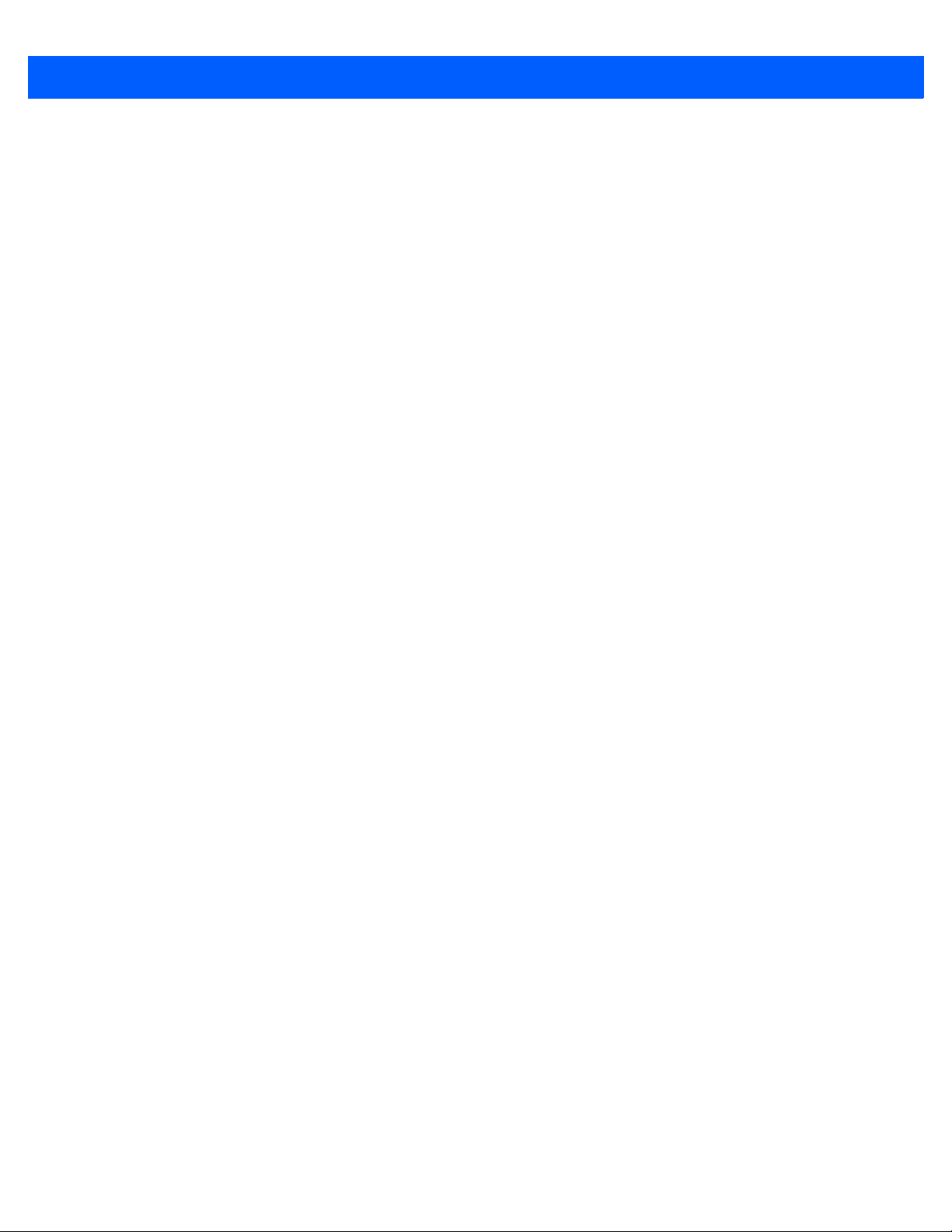
4 - 10 MC21XX 系列用户指南
Page 61
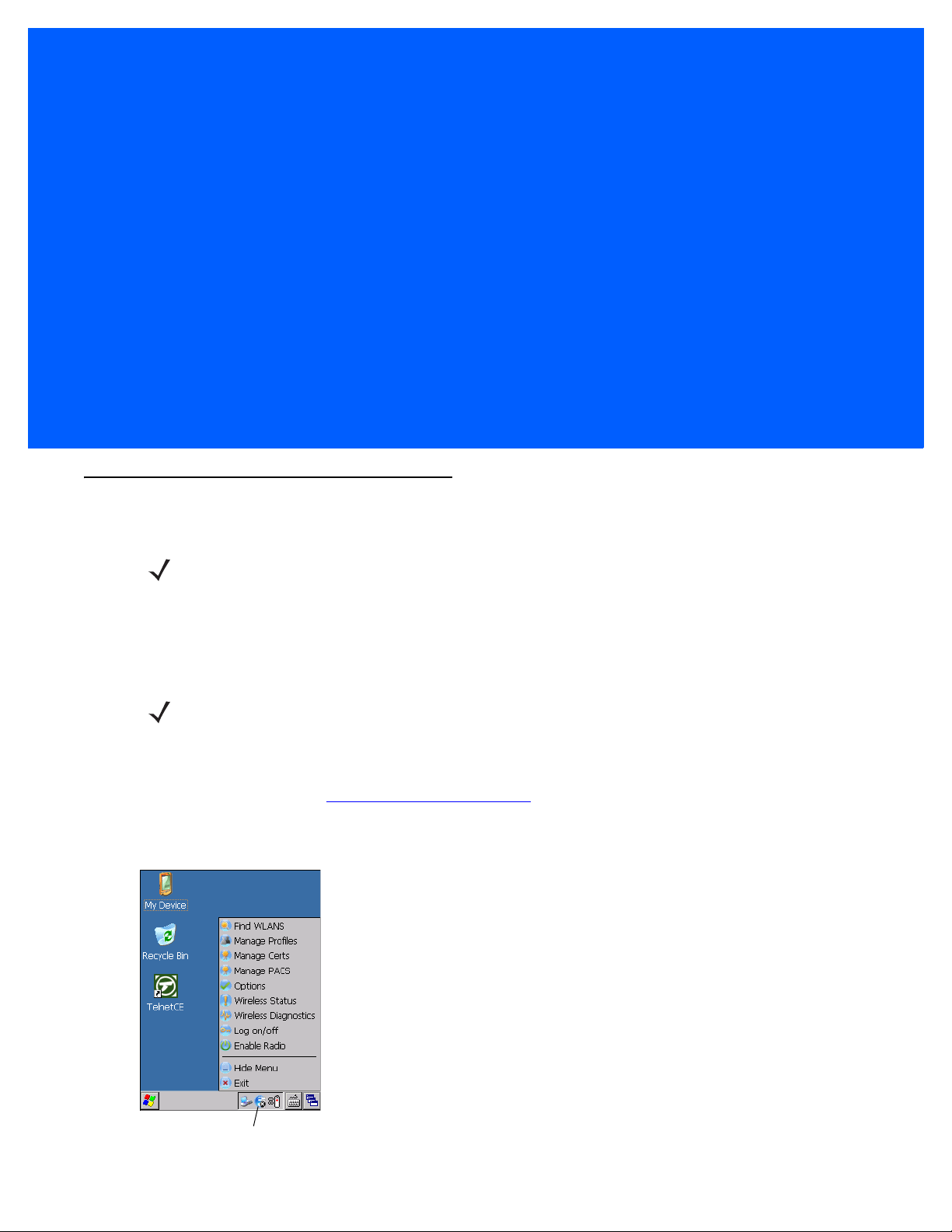
第 5 章 无线应用程序
信号强度图标
简介
注释
利用无线局域网 (LAN) 移动数据终端可以进行无线通信并且向主机设备实时发送采集的数据。在 WLAN 网络上
使用 MC21XX 之前,必须利用所需的硬件设置设备,才能运行无线 LAN,并且必须对 MC21XX 进行配置。请
参阅随接入点 (AP) 提供的文档,了解设置硬件的说明。
注释
为了配置 MC21XX,一组无线应用程序提供了各种工具来配置和测试 MC21XX 中的无线电。有关配置无线配
置文件的信息,请参阅
指南的最新版本,请访问:http://www.zebra.com/support
Fusion 版本。
轻触信号强度图标以显示 Wireless Launcher 菜单。
仅限 MC2180。
默认情况下已启用 802.11d。启用后,必须对 AP 采用同样的配置以实现连接。
《
Wireless Fusion Enterprise Mobility Suite User Guide for Version X1.01》。要获得本
。请参见第 x
页的软件版本
以确定 MC21XX 上的
图 5-1 Wireless Launcher
菜单
Page 62

5 - 2 MC21XX 系列用户指南
菜单中的许多项目都可以激活其中一个 Fusion 应用程序。在表 5-1 中总结了这些菜单项和对应的应用程序。
表 5-1
支持的应用程序
应用程序 说明
查找 WLAN 激活 Find WLAN (查找 WLAN)应用程序,以显示您所在区域内的活动 WLAN
管理配置文件 激活 Manage Profiles (管理配置文件)应用程序 (包括 Profile Editor Wizard
管理证书 激活 Certificate Manager (证书管理器)应用程序,可允许您管理用于验证的
管理 PACs 激活 PA C Mana g e r (PAC 管理器)应用程序,可以帮助您管理与 EAP-FAST 验
选项 激活 Options (选项)应用程序,可允许您配置 Fusion 选项设置。
无线状态 激活 Wireless Status (无线状态)应用程序,可允许您查看当前网络连接状态。
无线诊断 激活 Wireless Diagnostics (无线诊断)应用程序,可提供工具以诊断无线连接
列表。
(配置文件编辑器向导)),以便管理和编辑您的 WLAN 配置文件列表。
证书。
证一起使用的 Protected Access Credentials (受保护的访问证书)列表。
出现的问题。
登录/注销 激活 Network Login (网络登录)对话框,可允许您登录特定配置文件或从当前
其它 Wireless Launcher 菜单条目还包括:
• Enable/Disable Radio (启用/禁用无线电)
• Hide Menu (隐藏菜单)
• Exit (退出)。
信号强度图标
任务盘中的 Signal Strength (信号强度)图标表明移动数据终端的下列无线信号强度:
表 5-2
信号强度图标说明
图标 状态 操作
信号强度非常好 WLAN 网络已做好使用准备。
信号强度很好 WLAN 网络已做好使用准备。
已激活的配置文件注销。
信号强度好 WLAN 网络已做好使用准备。
信号强度一般 WLAN 网络已做好使用准备。通知网络管理员,信号强度只有
“一般”。
信号强度低 WLAN 网络已做好使用准备。性能可能不是最佳。通知网络管
理员,信号强度“低”。
Page 63
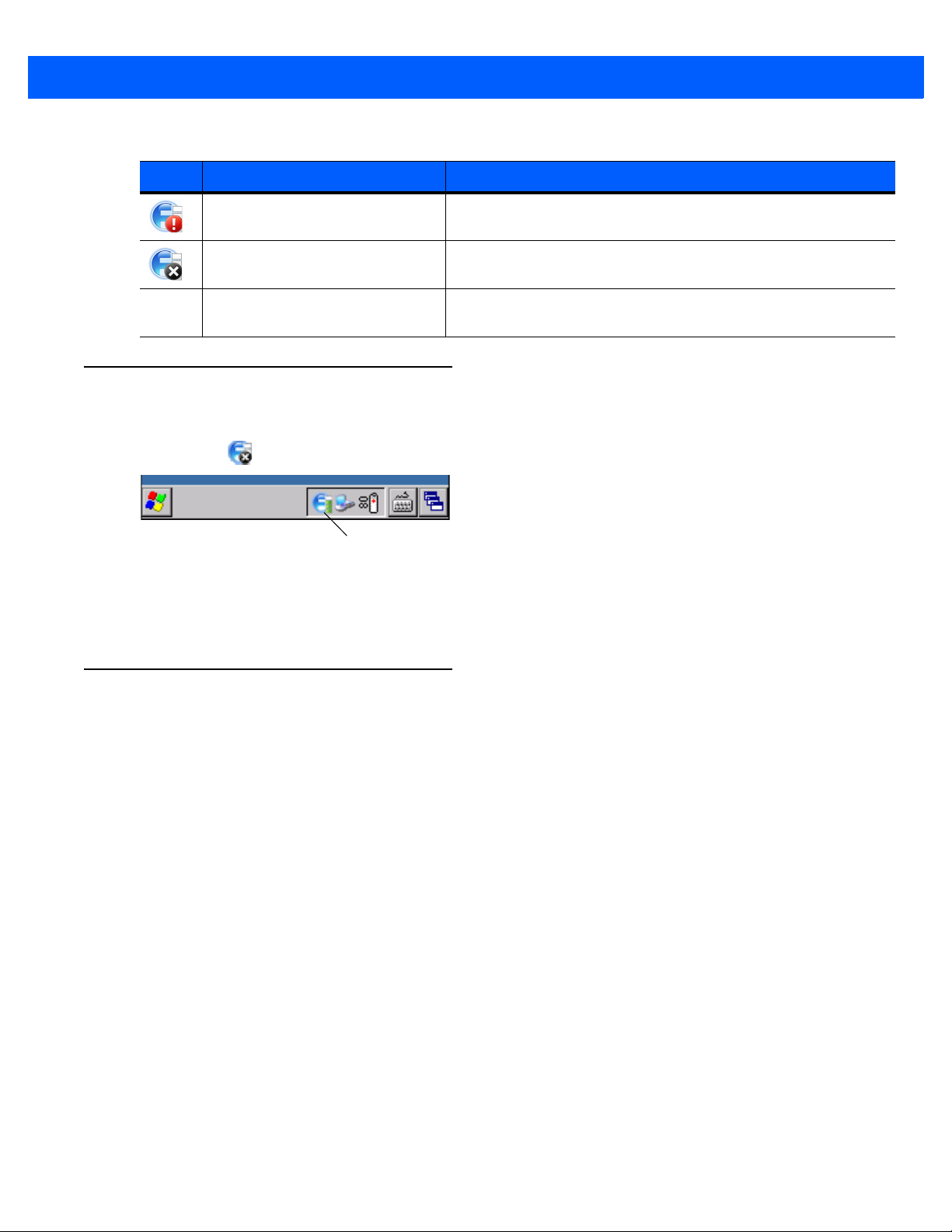
表 5-2
信号强度图标
信号强度图标说明 (续)
图标 状态 操作
超出网络范围 (未连接上) 没有 WLAN 网络连接。通知网络管理员。
WLAN 无线电已禁用。 WLAN 无线电已禁用。要启用,请从 Wireless Applications
(无线应用程序)菜单选择 Enable Radio (启用无线电)。
无线应用程序 5 - 3
无已退出 Wireless Launcher 应用
关闭无线电
要关闭 WLAN 无线电,请轻触任务盘上的 Signal Strength (信号强度)图标,然后选择 Disable Radio (禁
用无线电)。 将出现,表明已禁用 (关闭)无线电。
图 5-2
信号强度图标
要打开无线电,请轻触任务盘上的 Signal Strength (信号强度)图标,然后选择 Enable Radio (启用无
线电)。
最基本设置
下面介绍实现无线连接的最基本设置。请注意,有很多独立的因素会影响无线连接的性能,如果您没有认真思
考可能会漏掉某些因素。
程序。
已关闭 Wireless Launcher 应用程序。有关如何重新启动
Wireless Launcher,请参阅下面介绍的段落“Fusion 功能”。
您需要创建配置文件。建议您阅读配置文件编辑器章节。
1. 向您的 IT 管理员咨询连接应该采用何种设置 (扩展服务集标识符 [ESSID]、企业或个人、身份验证类型、
隧道类型、认证要求、
2. 请使用 IT 管理员提供的信息创建配置文件。
3. 进入 Manage Profile (管理配置文件)屏幕,选择配置文件 (按住),然后在出现的上下文菜单中选择
Connect (连接)选项。
受保护的访问证书 [PAC] 要求)。请注意,并非列出的所有项目都相关。
Page 64
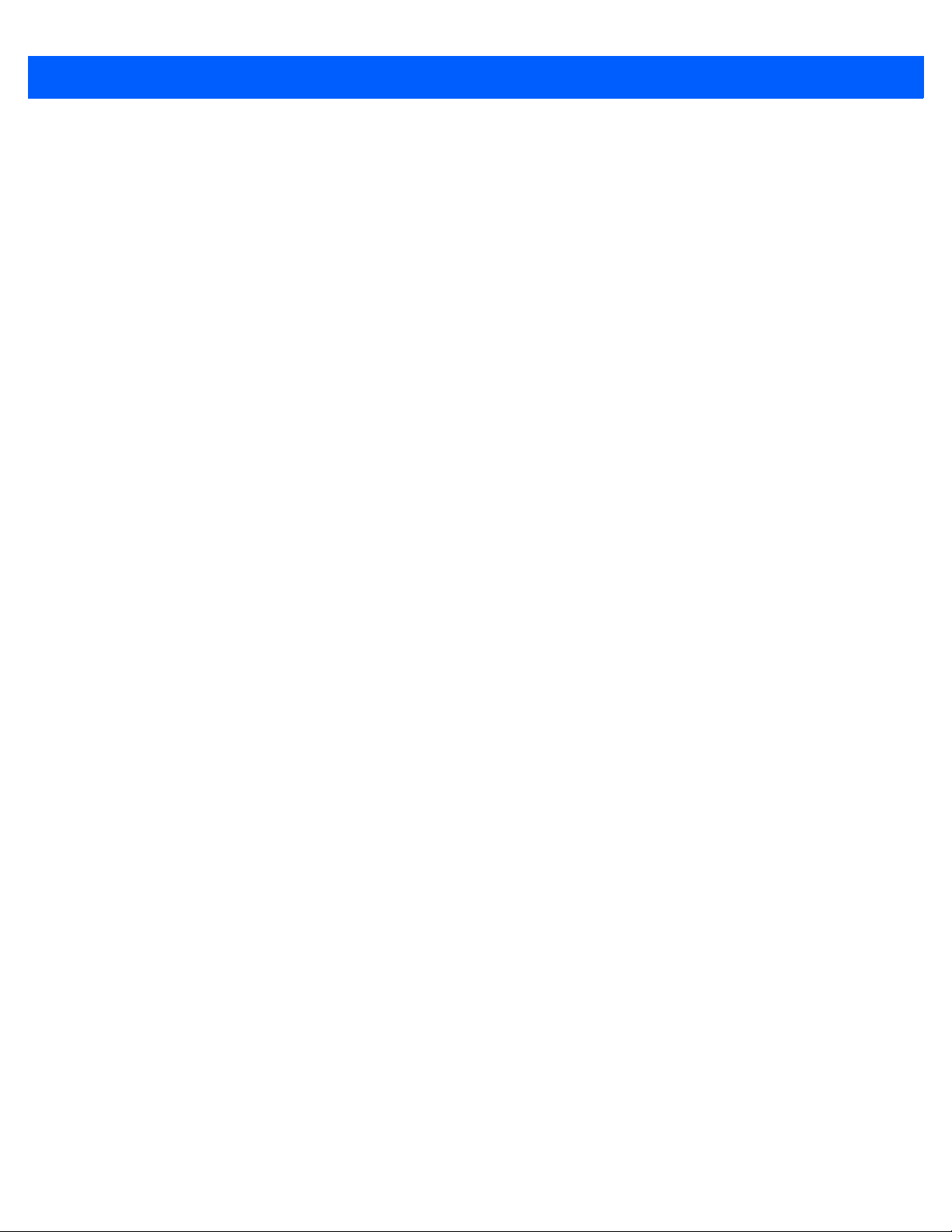
5 - 4 MC21XX 系列用户指南
Page 65

第 6 章 附件
简介
MC21XX 附件提供了多种产品支持功能。附件包括通讯座、电缆和备用电池充电器。表 6-1 列出了 MC21XX
的附件。
表 6-1 MC21XX
通讯座
单槽 USB 通讯座
四槽通讯座 (仅限于充电)
四槽以太网通讯座
充电
四槽备用电池充电器
电源
电源
电源
直流电源线
附件
附件 部件号 说明
CRD2100-1000UR
CRD2100-4000CR
CRD2100-4000ER
SAC2100-4000CR
PWRS-14000-249R
PWRS-14000-148R
PWRS-14000-241R
50-16002-042R
对 MC21XX 的主电池进行充电并且通过 USB 连接
使 MC21XX 与主机保持同步。
最多可为四台 MC21XX 进行充电。
最多可为四台 MC21XX 设备充电,以及将
MC21XX 连接到以太网。
最多可为四块 MC21XX 备用电池充电。
为 MC21XX、四槽 USB 通讯座和 USB
ActiveSync/充电电缆供电。
为四槽通讯座 (仅限于充电)和四槽以太网通讯座
供电。
为四槽备用电池充电器供电。
通过电源为四槽以太网通讯座或四槽通讯座 (仅
限于充电)供电。
美国交流电源线
国际交流电源线
美国交流电源线
国际交流电源线
50-16000-182R
-
23844-00-00R
-
为二线电源供电。
为二线电源供电。另外选配。
为三线电源供电。
为三线电源供电。另外选配。
Page 66

6 - 2 MC21XX 系列用户指南
表 6-1 MC21XX
电缆
USB ActiveSync/充电电缆。
USB 电缆
非耐用配件
手带
皮套
挂绳
其它
调制解调器加密狗
调制解调器适配器电缆
2400 mAh 电池
迷你触笔
附件 (续)
附件 部件号 说明
25-154073-01R
25-128458-01R
SG-MC2123225-01R
SG-MC2121205-01R
SG-MC2127225-01R
MDM9000-100R
25-154074-01R
BTRY-MC21EAB0E
STYLUS-00007-03R
提供 USB 客户端通讯功能并且对 MC21XX 进行
充电。
通过单槽 USB 通讯座提供 USB 通讯。
更换手带。
为 MC21XX 在护具上提供了柔软的固定夹。
可选的挂绳,可悬挂 MC21XX。
通过 MC21XX 和调制解调器适配器电缆提供调制
解调器连接。
将调制解调器适配器与 MC21XX 相连。
更换电池。
更换迷你触笔 (3 件装)。
触笔
挂绳
屏幕保护膜
匹配适配器
11-42794-03R
KT-133855-01R
KT-158412-03R
21-158413-01R
更换触笔 (3 件装)。
更换挂绳 (5 件装)。
更换屏幕保护膜 (3 件装)。
将两个单槽 USB 通讯座连接起来。
Page 67

单槽 USB 通讯座
LED 指示器
MC21XX 插槽
可选的匹配
适配器
附件 6 - 3
提醒
单槽 USB 通讯座:
请确保遵循第 7-2
页的电池安全指导原则
中介绍的电池安全指导原则。
• 为操作 MC21XX 和对电池充电提供所需的 5.4VDC 电源。
• 提供 USB 端口供 MC21XX 与主机进行数据通讯使用。
• 提供 MC21XX 和外围设备之间的 USB 主机通讯。
电池充电
单槽 USB 通讯座可以对 MC21XX 主电池进行充电。要对 MC21XX 进行充电:
1. 请将 MC21XX 插入插槽。 MC21XX LED 指示器将指示 MC21XX 电池的充电状态。电池充电大约需要四个
小时。有关充电状态指示的信息,请参阅
第
1-5
页的表
1-1。
图 6-1
单槽
USB
通讯座
2. 充电完毕后,请从通讯座中取出 MC21XX。
使用可选的匹配适配器将两个或多个通讯座连接起来。每个通讯座仍然需要电源。
Page 68

6 - 4 MC21XX 系列用户指南
LED 指示器 (LED Indicator)
电源 LED 指示器
四槽通讯座 (仅限于充电)
提醒
四槽通讯座 (仅限于充电):
请确保遵循第 7-2
页的电池安全指导原则
中介绍的电池安全指导原则。
• 为操作 MC21XX 和对电池充电提供所需的 5.4 VDC 电源。
• 最多可同时为四台 MC21XX 进行充电。
电池充电
四槽通讯座 (仅限于充电)最多可同时为四台 MC21XX 进行充电。要对 MC21XX 进行充电:
1. 请将 MC21XX 插入通讯座插槽。
图 6-2
四槽通讯座 (仅限于充电)
2. MC21XX LED 指示器将指示 MC21XX 电池的充电状态。电池充电通常大约需要四个小时。有关充电状态
指示的信息,请参阅
3. 充电完毕后,请从通讯座中取出 MC21XX。
第
1-5
页的表
1-1。
电源 LED 指示
绿色电源 LED 指示灯表明四槽通讯座 (仅限于充电)已经连接到电源。
Page 69

四槽以太网通讯座
100
Mbps
LED 指示器 (LED Indicator)
LED 传输速度指示器 LED 连接指示器
附件 6 - 5
提醒
请确保遵循第 7-2
页的电池安全指导原则
中介绍的电池安全指导原则。
四槽以太网通讯座:
• 为操作 MC21XX 和对电池充电提供所需的 5.4 VDC 电源。
• 最多可同时为四台 MC21XX 进行充电。
• 将 MC21XX 与以太网连接。
电池充电
四槽以太网通讯座最多可同时为四台 MC21XX 进行充电。要对 MC21XX 进行充电:
1. 请将 MC21XX 插入通讯座插槽。
图 6-3
四槽以太网通讯座
2. MC21XX LED 指示器将指示 MC21XX 电池的充电状态。电池充电通常大约需要四个小时。有关充电状态
指示的信息,请参阅
3. 充电完毕后,请从通讯座中取出 MC21XX。
第
1-5
页的表
1-1。
LED 充电指示
四槽以太网通讯座使用 MC21XX 琥珀色 LED 指示器表明电池的充电状态。有关充电状态指示的信息,请参阅
第
1-5
页的表
1-1。
Page 70

6 - 6 MC21XX 系列用户指南
备用电池
备用电池充电插槽
备用电池充电
LED 指示器 (4)
LED 传输速度指示器
绿色的 LED 速度指示器亮起,表明传输速率为 100 Mbps;如果不亮,则表明传输速率为 10 Mbps。
LED 连接指示器
黄色的 LED 链接指示器闪烁,表明正在活动;如果稳定亮起,表明已建立链接; 如果不亮,则表明未建立
链接。
四槽备用电池充电器
提醒
四槽备用电池充电器最多可同时为四块备用电池进行充电。
请确保遵循第 7-2
页的电池安全指导原则
备用电池充电
要对最多四块备用电池进行充电:
1. 请将备用电池插入备用电池充电插槽,先插入接触端。
2. 向下旋转电池,将其插入充电插槽。
中介绍的电池安全指导原则。
图 6-4
四槽备用电池充电器
3. 轻轻地按下电池,以确保正确接触。电池充电大约需要四个小时。有关充电状态指示的信息,请参阅
页的表
1-1。
第
1-5
Page 71

4. 充电完毕后,请按下电池固定架,从插槽中取出电池。
串行端口
Line In 端口
LED 指示器
Phone 端口
附件 6 - 7
警告!
备用电池充电 LED 表明备用电池的充电状态。有关充电状态指示的信息,请参阅
不要使用其他工具取出电池。
调制解调器适配器电缆/调制解调器适配器
使用调制解调器适配器电缆和调制解调器适配器实现 MC21XX 和主机之间的数据通讯 (通过电话线远程实
现),并且同步 MC21XX 和主机之间的信息。
第
1-5
页的表
1-1。
图 6-5
调制解调器适配器电缆
图 6-6
调制解调器加密狗
连接调制解调器时需要用到以下项:
• 由拨入服务器管理员提供的电话号码、 IP 地址和 DNS/WINS 地址信息
• 主机系统上的拨入帐户,包括用户 ID 和密码
• RJ11 或 RJ12 调制解调器电缆
• 一个多功能电话线插座,用于支持与本地电话系统连接的插入式调制解调器
• 设置国家 (地区)代码,以将调制解调器与相应国家 (地区)的电话网配合使用。
Page 72

6 - 8 MC21XX 系列用户指南
锁扣
(下位置)
锁扣
(上位置)
调制解调器加密狗
调制解调器适配器电缆
安装
连接至 MC21XX
图 6-7
调制解调器适配器设置
提醒
请不要将调制解调器的 15 针连接器连接到主机的 VGA 端口中。
Page 73

附件 6 - 9
使用正确的电话线路类型
请使用标准模拟电话线路,和大多数家庭使用的一样。如果在办公室,请使用与传真机或调制解调器连接的线
路。如果在酒店,请要求一间带标准电话线路或数据端口的房间。如有必要,在发送数据之前,请首先与当地
的电话公司或管理员联系,以确保您使用的是正确的线路类型。
注释
表 6-2
调制解调器
LED 指示器 指示
关闭 调制解调器未正确连接至 MC21XX;调制解调器未通电。
绿色 调制解调器已连接至 MC21XX 且已通电。
稳定琥珀色 MC21XX 正与主机通讯。
如果使用电话,请将电话的电话线连接到调制解调器的 Phone 端口。
LED
指示器
Page 74

6 - 10 MC21XX 系列用户指南
锁扣
(下位置)
锁扣
(上位置)
USB ActiveSync/ 充电电缆
USB ActiveSync/充电电缆:
• 当与认可的电源配合使用时,为 MC21XX 提供操作和充电电源。
• 使 MC21XX 与主机之间保持信息同步。使用自定义软件或第三方软件还可以使 MC21XX 与公司数据库保
持信息同步。
• 通过 USB 传递端口提供 USB 连接,以便与 USB 设备 (例如,主机)进行通讯。关于通讯设置过程的信
息,请参阅 《MC21XX
要将电缆连接至 MC21XX:
1. 请确保两个锁扣均处于下方的位置。
2. 使支架座与 MC21XX 的底部对齐并连接。
3. 向上滑动两个锁扣,将支架座锁定到 MC21XX 上。
系列移动数据终端综合指南
》。
图 6-8 USB/
电池充电和操作电源
提醒
要对 MC21XX 电池进行充电:
1. 将 USB ActiveSync/充电电缆的电源输入连接器与认可的电源相连。
充电电缆
请确保遵循第 7-2
页的电池安全指导原则
中介绍的电池安全指导原则。
Page 75
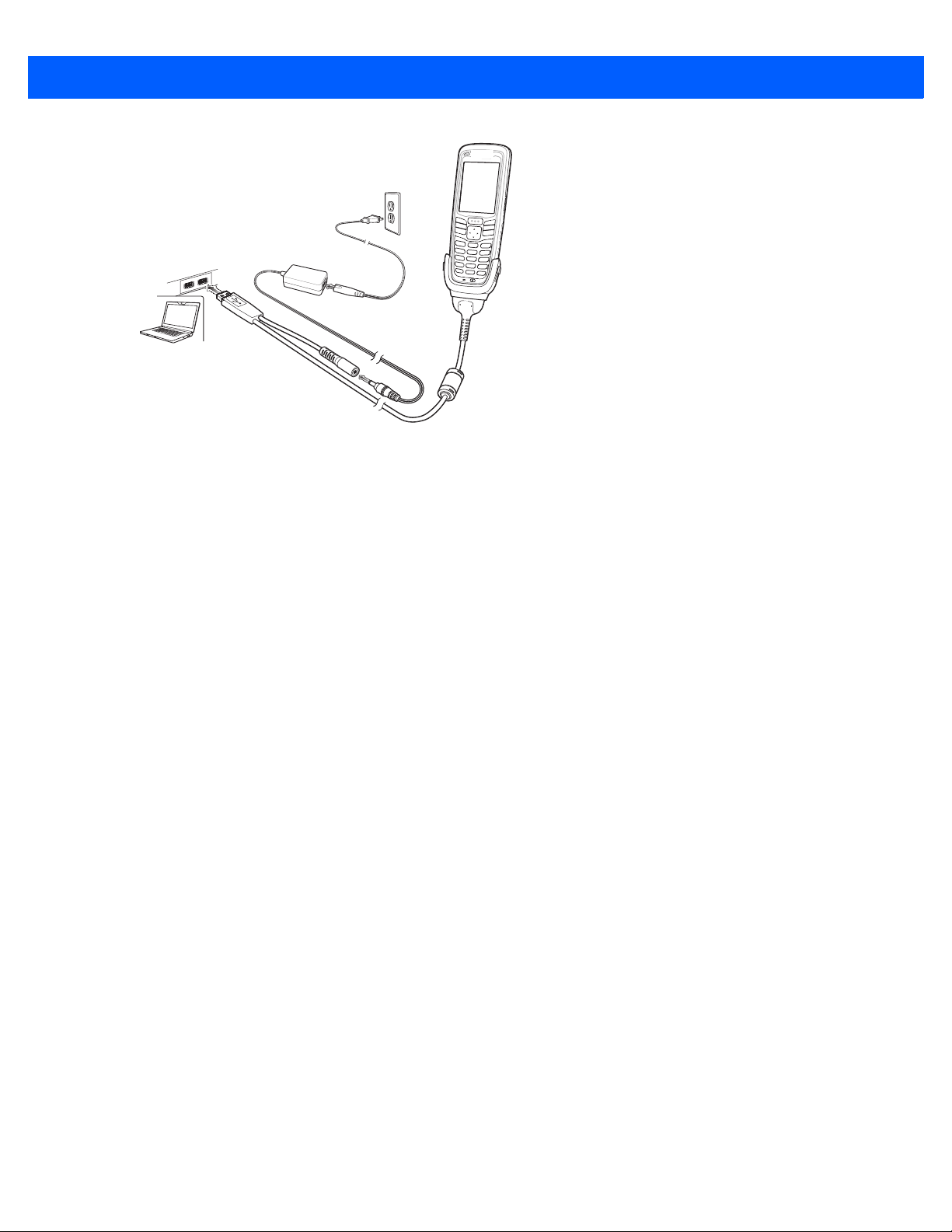
附件 6 - 11
图 6-9 USB/
2. 将 MC21XX 的底部滑入 USB ActiveSync/充电电缆的连接器支架座。
3. 向上滑动电缆支架座上的两个锁扣,将支架座锁定到 MC21XX 上。
4. LED 指示器将指示 MC21XX 电池的充电状态。电池充电通常不超过四个小时。有关充电状态指示的信息,
请参阅
5. 充电完毕后,请向下滑动两个锁扣,取出电缆支架座。
充电电缆
第
1-5
页的表
1-1。
LED 充电指示
USB ActiveSync/充电电缆使用琥珀色 LED 指示器表明电池的充电状态。有关充电状态指示的信息,请参阅
第
1-5
页的表
1-1。
Page 76

6 - 12 MC21XX 系列用户指南
皮套
皮套为 MC21XX 提供了护具。
图 6-10
皮套可以将 MC21XX 挂在皮带和裤腰上。屏幕朝向用户,将 MC21XX 滑入皮套。
皮套
Page 77

手带
厚皮带
带扣
迷你触笔套
绳环
环材料
挂钩材料
薄皮带
触笔套
1
2
3
绳环
手提带卡舌
安装槽
附件 6 - 13
使用可选的手带牢牢固定 MC21XX。
图 6-11
手带
安装
要安装皮带拉手:
图 6-12
1. 通过两个安装孔穿过两个绳环。
通过安装插槽穿过绳环
2. 将绳环滑动到手提带卡舌上。
3. 向下按卡舌进行固定。
4. 通过手带条穿过两条皮带的末端。
Page 78

6 - 14 MC21XX 系列用户指南
5
4
5
5
4
6
图 6-13
5. 通过带扣穿过厚皮带的末端。
6. 通过带扣穿过薄皮带的末端。
将手带系在手带条上
取出
要取下手带:
1. 拉着皮带穿过带扣。
2. 拉着皮带穿过带条。
3. 提起手提带卡舌。
4. 提起手提带卡舌上绳环。
5. 拉着环穿过安装插槽。
Page 79

挂绳
迷你触笔套
皮带
带扣
触笔套
11
2
5
1
2
3
附件 6 - 15
使用可选的挂绳固定 MC21XX。
图 6-14
挂绳
安装
1. 通过手带条穿过两条皮带的末端。
图 6-15
2. 通过带扣穿过厚皮带的末端。
3. 通过带扣穿过薄皮带的末端。
安装挂绳
取出
要取下挂绳:
1. 拉着皮带穿过带扣。
2. 拉着皮带穿过带条。
Page 80

6 - 16 MC21XX 系列用户指南
迷你触笔
要将迷你触笔连接至 MC21XX:
1. 将挂绳的一个环穿过迷你触笔插槽。
图 6-16
2. 将挂绳的另一端穿过环。
3. 将挂绳的末端穿过手带条的孔。
将挂绳连接至迷你触笔
图 6-17
4. 将迷你触笔穿过挂绳的环。
将迷你触笔连接至
MC21XX
Page 81

第 7 章 维护与故障排除
简介
本章包括有关清洁和存放 MC21XX 的指导信息,并针对 MC21XX 在运行期间可能出现的问题提供了故障排除
解决方案。
维护 MC21XX
为保证设备不出现故障,在使用 MC21XX 时应遵守下列提示:
• 不要刮伤 MC21XX 的屏幕。在使用 MC21XX 时,请使用提供的触笔或笔尖为塑料材料且适合用于触屏的
笔。请勿使用真正的钢笔、铅笔或其它尖锐物品接触 MC21XX 的屏幕表面。
Zebra 建议使用屏幕保护膜 (p/n KT-158412-03R)。
• 尽管 MC21XX 是防水防尘的,但是也不要将它长时间暴露在雨水或潮湿环境中。一般来说,可以将
MC21XX 视为袖珍计算器或其他小型电子装置。
• MC21XX 的屏幕采用玻璃制作。请不要让 MC21XX 跌落到地上或遭受强烈碰撞。
• 避免让 MC21XX 承受过高或过低的温度。在炎热天气不要将它放在汽车的仪表盘上,并且要远离热源。
• 不要在多尘、潮湿或湿润的地方使用或存储 MC21XX。
• 使用柔软的镜头布清洁 MC21XX。如果 MC21XX 的屏幕表面变脏,请使用软布沾稀释的玻璃窗清洁剂溶
液来清洁屏幕表面。
• 定期更换可充电电池,以确保尽可能延长电池使用寿命,达到最佳产品性能。电池使用寿命与个人的使用
方式有关。
Page 82

7 - 2 MC21XX 系列用户指南
• MC21XX 上贴有屏幕保护膜。 Zebra 建议使用保护膜以尽可能减少磨损。屏幕保护膜可提高触屏显示屏
的可用性和耐用性。其优点有:
• 防刮擦
• 使触控式书写板持久耐用,触感良好
• 防磨损,耐化学腐蚀
• 降低眩光
• 使设备的屏幕新亮如初
• 安装快速简便
电池安全指导原则
警告!
不遵守这些指导原则可能会导致火灾、爆炸或其他危险。
• 设备充电区域必须远离碎屑、易燃物或化学物质。设备在非商用环境中充电时应格外小心。
• 请遵守本用户指南中的电池使用、存储和充电指导原则。
• 电池使用方式不当可能导致火灾、爆炸或其它危险发生。
• 不要使用其他工具从 MC21XX 或电池充电附件取出电池。
• 对移动设备的电池充电时,电池和充电器的温度必须介于 +32ºF 至 +104ºF (0ºC 至 +40ºC)之间。
• 不要使用不兼容的电池和充电器。使用不兼容的电池或充电器可能会导致发生火灾、爆炸、泄漏或其他危
险。如果对电池或充电器的兼容性有任何疑问,请与 Zebra 技术支持联系。
• 如果设备使用 USB 端口进行充电,则只应当将设备与带有 USB-IF 徽标或完成了 USB-IF 合规计划的产
品相连接。
• 按照 IEEE1725 第 10.2.1 条的规定,为方便对认可的电池进行验证,所有电池均带有 Zebra 全息标识。
在安装电池之前,请务必检查电池是否带有 Zebra 验证全息标识。
• 请勿拆开、压挤、弯曲、扭曲、刺穿或切割电池。
• 由电池供电的设备跌落在坚硬表面上的严重影响可能导致电池过热。
• 请勿使电池短路,或者使用金属或其它导电物体接触电池接线端。
• 请勿修改或改造电池、在电池中插入异物、将电池浸入或接触水或其它液体、使电池暴露于明火、爆炸源
或其它危险源。
• 请勿将设备置于或存放在温度过高的环境中,如停泊的车辆里或辐射物质或其他热源附近。请勿将电池置
于微波炉或烘干机中。
• 儿童必须在成人监管下使用电池。
• 请遵照当地规定正确处理用过的可充电电池。
• 请勿将电池丢入火中。
• 如果发生电池泄漏,请勿让液体沾到皮肤或眼睛上。如果不慎沾到,请用大量水冲洗接触的部位,并立即
求医。
• 如果怀疑设备或电池已损坏,请联系 Zebra 支持中心安排检查。
Page 83

清洁
维护与故障排除 7 - 3
提醒
警告!
始终配戴护眼用具。
在使用压缩空气和酒精类产品之前,请先阅读产品上的警告标签。
如果由于医疗原因而需使用任何其它解决方案,请与 Zebra 联系以获取详细信息。
避免将本产品暴露于热油和其它易燃液体中或与之接触。如果发生此类情况,请拔出设备,并立即遵
照这些指导清洁本产品。
准许的清洁剂有效成份
在任何清洁剂中,所有有效成份必须含有以下成份中的一种或多种:异丙醇、漂白剂/次氯酸钠
重要说明)
、过氧化氢或软性洗涤剂。
重要说明
请使用预先浸湿过的抹布擦拭,勿让液体聚集在一起。
1
使用含次氯酸钠 (漂白剂)的产品时,请务必遵照制造商建议的使用说明:在使用过
程中戴上手套,然后用蘸有酒精的湿布或棉签将残留物清除,以避免在处理设备过程中
长时间接触皮肤。
由于次氯酸钠具有强氧化性,当接触到这种化学品的液态形式 (包括抹布)时,设备上
的金属表面容易发生氧化 (腐蚀)。切勿让任何含漂白剂的产品接触到设备、电池或支
架上的金属电气触点。如果这些类型的消毒剂与设备上的金属接触,那么在完成清洁后,
必须立即用酒精浸湿的抹布或棉签擦掉。
1 (请参见以下
有害成份
已知以下化学品会损坏 MC21XX 上的塑料件,因此不应与设备接触:氨溶液、胺或氨化合物;丙酮;酮;乙醚;
芳香类和氯代烃类化合物;醇碱溶液;乙醇胺;甲苯;三氯乙烯;苯;石碳酸和 TB-lysoform。
清洁说明
不要将液体直接涂抹在 MC21XX 上。请使用湿抹布或湿纸巾。不要将设备包裹在抹布或纸巾内,只需轻轻擦拭
即可。小心不要让液体积聚在显示屏窗口或其它地方周围。请先让设备自然干燥后才使用。
特殊清洁注释
许多乙烯基手套都含有酞酸盐添加剂,通常都不适合医疗用途,并且已知会损坏 MC21XX 的外壳。在佩戴含有
酞酸盐的乙烯基手套时,或者在摘除手套后洗净残留的污物之前,不应操作 MC21XX。如果在操作 MC21XX
之前使用了含有以上所列任何有害成份的产品,例如含有乙醇胺的洗手液,则必须在操作 MC21XX 之前让手彻
底干燥以防止损坏塑料件。
必需材料
• 酒精布
• 镜头纸
• 棉签
Page 84

7 - 4 MC21XX 系列用户指南
• 异丙醇
• 带管道的压缩空气罐
清洁 MC21XX
外壳
使用酒精布擦试外壳,包括各个按键以及按键之间的部位。
显示屏
显示屏可以用酒精布擦试,但小心不要让液体在显示屏周围积聚。立即用柔软的无纺布擦干显示屏,以防止屏
幕上留下条状痕迹。
扫描器激光扫描窗
请定期用擦镜纸或其它适合清洁光学材料 (例如,眼镜)的物品擦拭扫描器激光扫描窗。
连接器
1. 从 MC21XX 取下主电池。请参阅
2. 用棉签的棉签头蘸一下异丙醇。
3. 用棉签头来回擦试 MC21XX 底部的连接器。请勿在连接器上留下任何棉屑。
4. 至少重复用棉签擦试三次。
5. 用蘸有酒精的棉签头擦去连接器区域附近的任何油脂和污物。
6. 用干燥的棉签重复步骤 4 至 6。
提醒
7. 将管道/喷嘴放在距离表面大约 ½ 英寸处,用压缩空气吹拭连接器区域。
8. 检查各部位是否还残有油脂或污物,必要时重复上述清洁工序。
不要将喷嘴指向您自己和其他人员,确保喷嘴或管道远离脸部。
第
1-7
页的取出主电池
。
清洁通讯座连接器
要清洁通讯座上的连接器:
1. 从通讯座上取出直流电源电缆。
2. 用棉签的棉签头蘸一下异丙醇。
3. 用棉签头擦试连接器的针脚。缓慢地移动棉签,在连接器的两端来回擦试。请勿在连接器上留下任何棉屑。
4. 还应当用棉签头擦试连接器的周围。
提醒
5. 将管道/喷嘴放在距离表面大约 ½ 英寸处,用压缩空气吹拭连接器区域。
不要将喷嘴指向您自己和其他人员,确保喷嘴或管道远离脸部。
Page 85

维护与故障排除 7 - 5
6. 确保没有留下任何棉屑,如果有残留,请清除。
7. 如果在通讯座的其它区域发现有油脂和污物,请使用无绒布和酒精进行清除。
8. 至少要等待 10 到 30 分钟 (取决于环境温度和湿度)让酒精自然干燥,然后才能给通讯座通上电源。
如果温度低、湿度高,则需要的干燥时间比较长。如果温度高、湿度低,干燥时间则较短。
清洁频率
由于使用移动设备的环境各不相同,清洁频率由客户自行决定。客户可以根据需要决定清洁的频率。但是,如
果在比较脏的环境下使用,建议定期清洁扫描器激光扫描窗,以确保达到最优扫描性能。
Page 86

7 - 6 MC21XX 系列用户指南
故障排除
MC21XX
表 7-1 MC21XX
MC21XX 无法开机。 主电池未充电。 为主电池充电或更换主电池。
电池不充电。 电池失效。 更换电池。如果 MC21XX 仍然不运行,则先尝试热启动,
无法看清显示屏上的
字符。
在数据通讯期间,未
传输数据或传输的数
据不完整。
故障排除
问题 原因 解决方案
主电池安装不正确。 确保已正确安装电池。请参阅
系统崩溃。 执行热启动。如果 MC21XX 仍然无法开机,则执行冷启
动。有关详细信息,请参阅
然后尝试冷启动。有关详细信息,请参阅
MC21XX。
电池正在充电时,
MC21XX 断开了与电
源的连接。
电池温度过高或过低。 如果环境温度低于 32°F (0°C) 或高于 104°F (40°C),电池
MC21XX 未通电。 按 Power (电源)按钮。
在通讯期间从通讯座中
取出了 MC21XX 或从
主机断开了 MC21XX
连接。
连接电源,开始充电。电池最多需要四个小时就可以充
满电。
不会充电。
将 MC21XX 放回通讯座中,或重新连接电缆,然后重新
传输。
第
第
1-4
2-12
页的安装主电池
页的重置
MC21XX。
第
2-12
。
页的重置
电缆配置不正确。 请咨询系统管理员或参考《MC21XX
通讯软件的安装或配置
不正确。
MC21XX 不发声。 音量设置太低或者已
关闭。
MC21XX 自行关闭。 MC21XX 处于不活动
状态。
电池已耗尽。 为电池充电或更换电池。
轻触窗口按钮或图标
不会激活相应功能。
触摸屏校准不正确。 重新校准该屏幕。轻触 Start (开始) > Control Panel
MC2100 没有触摸屏。 正常操作。
系统崩溃。 对系统执行热启动。要执行热启动 (请参阅
系列
MC21XX
指南
》。
请咨询系统管理员或参考《MC21XX
指南
》。
提高音量。有关详细信息,请参阅
在一段时间不活动之后, MC21XX 就会关闭。可以将此时
间段设置为一到五分钟,时间间隔为一分钟。
(控制面板) > Stylus (触笔) > Calibration (校准)选
项卡。轻触 Recalibrate (重新校准)按钮。另外,也可以
按下蓝色按钮和 ESC。
第
系列
MC21XX
2-4
页的调整音量
第
置
MC21XX)。
2-12
综合
综合
。
页的重
Page 87

维护与故障排除 7 - 7
表 7-1 MC21XX
出现一则消息,表
示 MC21XX 的内存
已满。
MC21XX 不接受扫
描输入。
在启动期间,会在屏
幕上出现警告。
故障排除 (续)
问题 原因 解决方案
MC21XX 中存储了太
多文件。
MC21XX 上安装了太
多应用程序。
未加载扫描应用程序。 验证 MC21XX 中已加载扫描应用程序。请向系统管理员
条码不可读。 确保符号无缺陷。
扫描窗口与条码之间的
距离不合适。
MC21XX 没有为该条
码类型编程。
没有对 MC21XX 编程
以产生蜂鸣声。
电池电量低。 检查电池电位。在电池电量低时, MC21XX 会自动进入挂
未正确取下电池。 按照电池切换程序操作。请参阅
删除不使用的备忘录和记录。必要时将这些记录保存到主
机上。
删除 MC21XX 中不使用的已安装应用程序以回收内存。
咨询。
确保 MC21XX 在正确的扫描范围内。
确保已对 MC21XX 编程,使其可以接受所扫描的条码类型。
如果预计在正确解码时会产生蜂鸣声,但并未听到蜂鸣声,
请检查是否已将应用程序设置为在正确解码时产生蜂鸣声。
起模式。
第
1-7
页的取出主电池
。
在执行电池切换后,
MC21XX 将执行冷
启动
单槽 USB 通讯座
表 7-2
排除单槽
症状 可能原因 解决方案
MC21XX 电池未充电
(LED 指示器不亮)。
USB
通讯座的故障
未按照电池切换程序
操作。
备用电池未充分充电。 确保备用电池充满电。请参阅
通讯座未通电。 确保电源电缆与通讯座和交流电源的连接很牢固。
过早从通讯座中取出
MC21XX。
未安装电池。 安装电池。
电池出现故障。 核实其它电池是否能正常充电。如果其它电池可
MC21XX 未完全放入通讯
座中。
按照电池切换程序操作。请参阅
第
如果 MC21XX 的电池已完全耗尽,最多花费五个小
时就可以将电池充满电。
以,请更换出现故障的电池。
取出,然后将 MC21XX 重新插入通讯座中,以确保
正确放入。
第
1-7
页的取出主电池
1-4
页的电池充电
。
。
Page 88

7 - 8 MC21XX 系列用户指南
表 7-2
排除单槽
USB
通讯座的故障 (续)
症状 可能原因 解决方案
在数据通讯期间,未传
输数据或传输的数据不
完整。
外围设备未正常工作。 使用的通讯电缆不正确。 从供应商获得正确的电缆。电缆应该从 microUSB
在试图建立蓝牙拨号网
络连接时,出现端口关
闭信息。
在通讯期间,从通讯座中取出
了 MC21XX。
电缆配置不正确。 请咨询系统管理员或参考 《MC21XX
通讯软件的安装或配置不
正确。
在恢复、热启动或者在热启动
期间没有正确关闭活动连接之
后,用户立即试图使用蓝牙
DUN 连接远程设备。
将 MC21XX 重新放入通讯座中,然后重新传输。
指南
》。
请咨询系统管理员或参考 《MC21XX
指南
》。
A 连接到 USB B。
在重新建立活动连接之前,请等待 10 秒钟。
系列综合
系列综合
四槽通讯座 (仅限于充电)
表 7-3
排除四槽通讯座 (仅限于充电)的故障
问题 原因 解决方案
MC21XX 电池未充电
(指示器不亮)。
通讯座未通电。 确保电源电缆与通讯座和交流电源的连接很
牢固。
四槽备用电池充电器
表 7-4
排除四槽备用电池充电器的故障
症状 可能原因 解决方案
备用电池未充电
(备用电池充电
LED 不亮)。
未安装电池。 安装电池。
电池出现故障。 核实其它电池是否能正常充电。如果其它电池
可以,请更换出现故障的电池。
过早从通讯座中取出
MC21XX。
MC21XX 未完全放入通讯
座中。
充电器未通电。 确保电源电缆与充电器和交流电源的连接很牢固。
未正确放入备用电池。 取出,然后将电池重新插入充电器中,以确保正确放入。
过早从充电器中取出
备用电池或从交流电
源拔下充电器。
备用电池出现故障。 核实其它电池是否能正常充电。如果其它电池可以,请更换出
确保充电器通电。确保正确放入备用电池。如果电池已完全耗
尽,最多花费五个小时就可以将电池充满电。
现故障的电池。
如果 MC21XX 的电池已完全耗尽,最多花费
五个小时就可以将电池充满电。
取出,然后将 MC21XX 重新插入通讯座中,
以确保正确放入。
Page 89

USB ActiveSync/充电电缆
表 7-5
排除
USB ActiveSync/
症状 可能原因 解决方案
维护与故障排除 7 - 9
充电电缆的故障
MC21XX 电池未充
电(LED 指示器
不亮)。
在数据通讯期间,
未传输数据或传输
的数据不完整。
通讯座未通电。 确保已牢固地将电源电缆连接到通讯座和交流电源。
未安装电池。 安装电池。
电池出现故障。 核实其它电池是否能正常充电。如果其它电池可以,请更换
出现故障的电池。
MC21XX 未完全置于电
缆上。
在通讯期间,从断开了
电缆和 MC21XX 的
连接。
电缆配置不正确。 请咨询系统管理员或参考《MC21XX
通讯软件的安装或配置
不正确。
取出,然后将 MC21XX 重新连接到电缆中,以确保正确
放入。
重新连接电缆与 MC21XX,然后重新传输。
系列
指南
》。
请咨询系统管理员或参考 《MC21XX
指南
》。
MC21XX
系列
MC21XX
综合
综合
Page 90

7 - 10 MC21XX 系列用户指南
Page 91

附录 A 规格
MC21XX 和附件技术规格
表
A-1 总结了 MC21XX 的技术规格和适用的操作环境。
表 A-1 MC21XX
物理参数
尺寸 171.7 毫米 (长) x 60.9 毫米 (宽) x 34.1 毫米 (厚)
重量 (包括电池) MC2100:228 克(8.04 盎司)
显示屏 2.8 英寸 TFT Color QVGA (240 x 320) 显示屏 (带背光)
触摸屏 模拟式电阻触摸屏 (仅限 MC2180)
背光 LED 背光
电池 可充电的锂离子电池至少 2400 mAh (3.7V)
扩展槽 用户可操作的 microUSB 插槽 (位于电池下面);最高支持 32 GB。
网络连接 全速 USB (主机或客户端) *
通知 LED 和提示音
技术规格
项目 说明
(6.76 英寸 [长] x 2.40 英寸 [宽] x 1.24 英寸 [厚])
MC2180:236 克(8.32 盎司)
蓝牙 (仅限 MC2180)
WLAN (仅限 MC2180)
*USB 只能使用恰当的电缆
键盘选项 27 键数字键盘
音频 扬声器和麦克风 (仅限 MC2180)
蜂鸣器 (仅限 MC2100)
Page 92
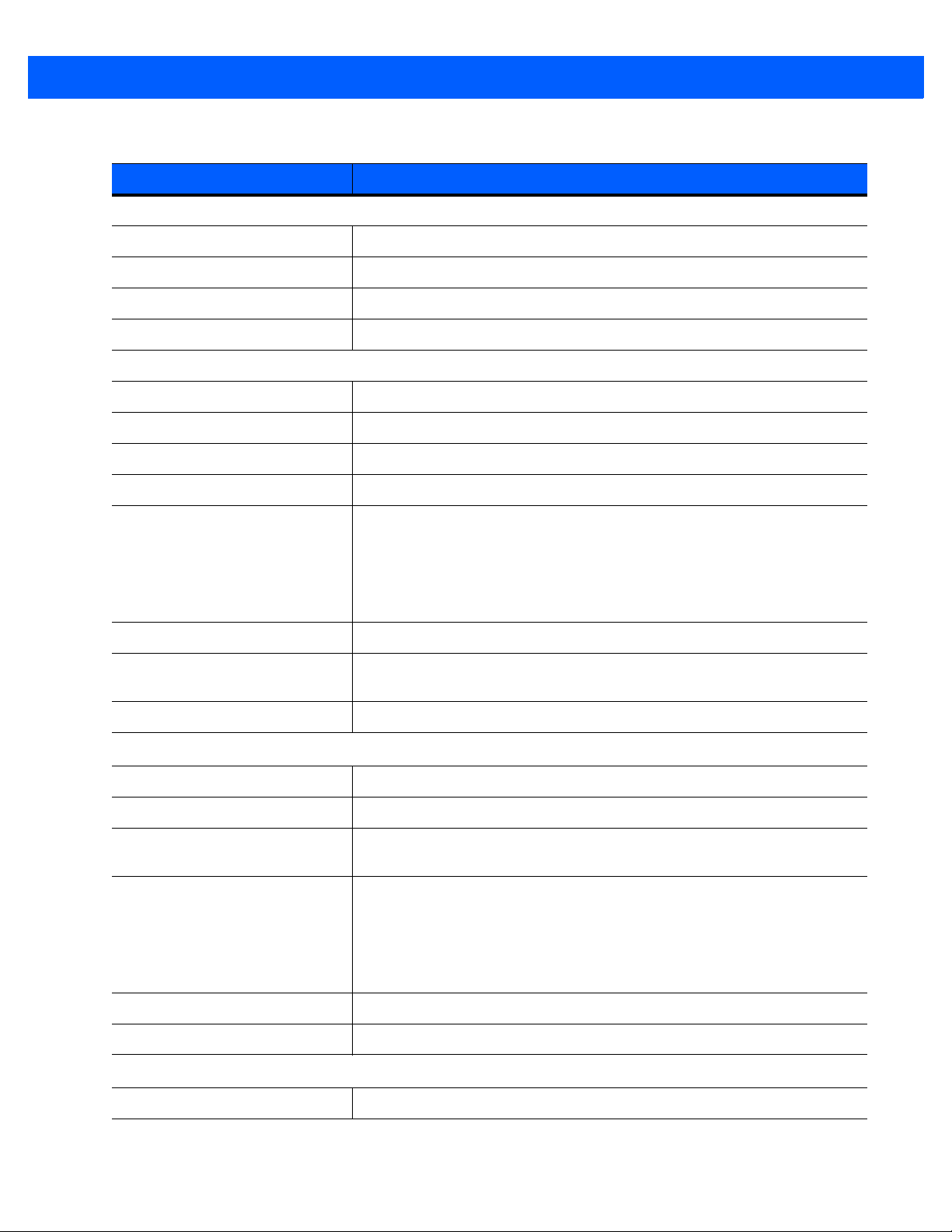
A - 2 MC21XX 系列用户指南
表 A-1 MC21XX
技术规格 (续)
项目 说明
性能参数
CPU
操作系统
Marvell PXA320 处理器, 624 MHz
Microsoft
®
Embedded CE 6.0 Core
内存 128 MB RAM/256 MB 闪存
输出功率 USB:5 VDC @ 300 mA (最大)
使用环境
工作温度 -10°C 至 50°C (-14°F 至 122°F)
储存温度 -40°C 至 70°C (-40°F 至 158°F),不含电池
充电温度 0°C 至 40°C (32°F 至 104°F)
湿度 5 - 95% (无冷凝)
跌落规格 在室温条件下,可承受多次从 1.2 米(4 英尺)高度跌落至混凝土地面的
冲击
在工作温度范围内,可承受多次从 0.9 米(3 英尺)高度跌落至混凝土地面
的冲击
可承受多次从 1.2 米(4 英尺)高度跌落的冲击,达到 MIL-STD 810G
规格
滚落 500 次从 0.5 米(1.6 英尺)高度滚落,达到 IEC 滚落规格。
静电释放 (ESD) +/-15 kV 空气放电
+/- 8 kV 直接放电
密封 IP54 密封标准;达到 IEC 密封规格。
无线 LAN 数据和语音通讯
®
IEEE
无线局域网 (WLAN) 无线电
802.11b/g/n
支持的数据速率 1、2、5.5、 6、 9、11、 12、18、24、36、 48、54 Mbps 和 MCS0-7
工作信道 信道 1-13 (2412-2472 MHz);信道 14 (2484 MHz,仅限日本);实际
的工作信道/频率视规章和认证机构而定
安全性 安全模式:传统型、 WPA 和 WPA2
加密:WEP (40 位或 128 位)、 TKIP 和 AES
身份验证:TLS、 TTLS (MS-CHAP)、 TTLS (MS-CHAP v2)、 TTLS
(CHAP)、 TTLS (MD5)、 TTLS (PAP)、 PEAP-TLS、 PEAP (MS-CHAP
v2)、PEAP (EAP-GTC)、EAP-FAST-TLS、EAP-FAST (MS-CHAP v2)、
EAP-FAST (EAP-GTC) 和 LEAP
扩谱技术 直序扩频 (DSSS) 和正交频分复用技术 (OFDM)
天线 内置
无线 PAN (仅限 MC2180)
蓝牙 2.0 版增强型数据传输速率 (EDR);集成天线
Page 93
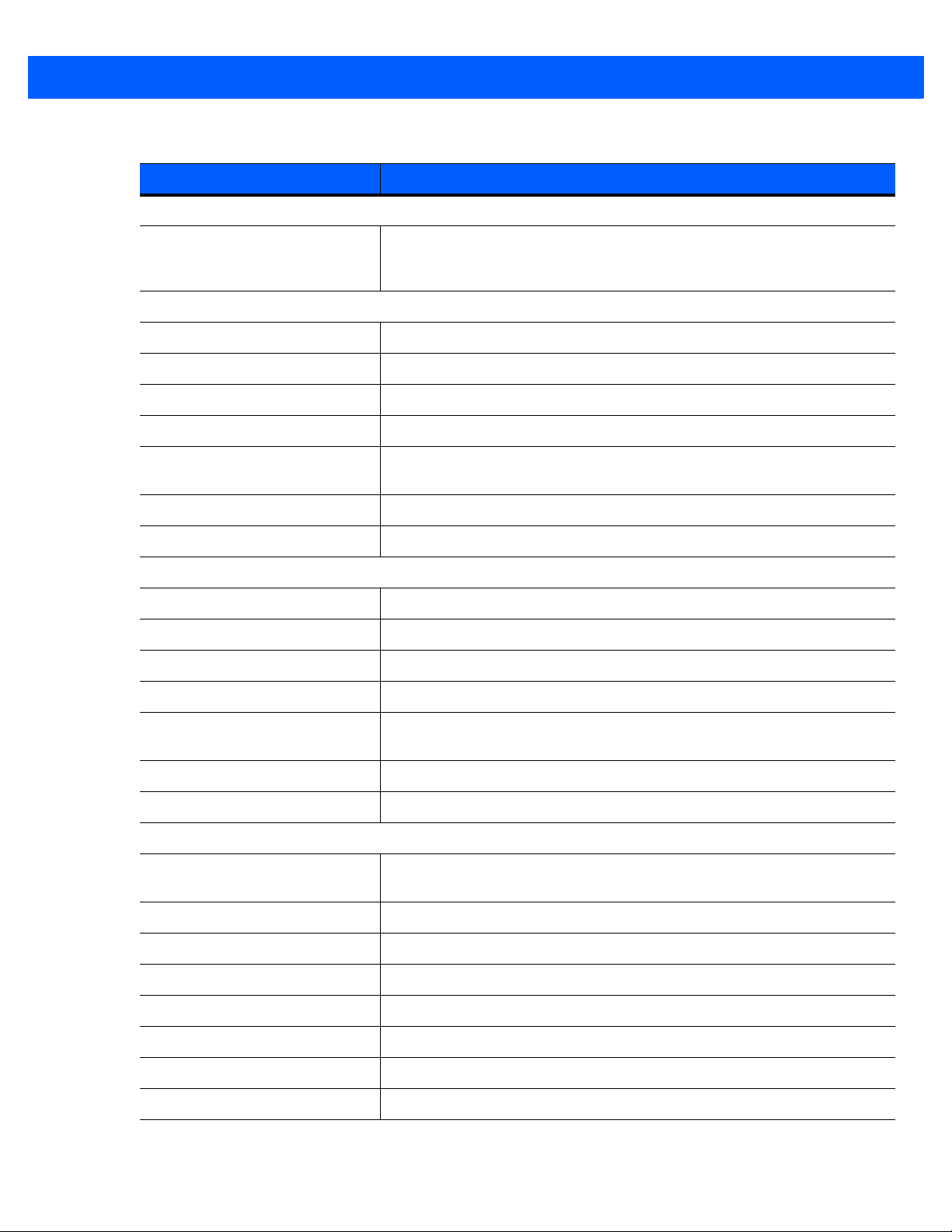
规格 A - 3
表 A-1 MC21XX
数据采集规格
选项 线性成像器
线性成像器规格
光学分辨率 5 mil 最小元素宽度
旋转 偏离垂直位置 ± 25°
倾斜视角 偏离正常位置 ± 65°
偏移视角公差 偏离正常位置 ± 50°
环境光 阳光 - 9,690 Lux
扫描速率 50 次扫描/秒
扫描角度
一维激光扫描器规格
技术规格 (续)
项目 说明
一维激光扫描器
二维条码阅读器
人工照明 - 4,845 Lux
53.3° ± 3°
光学分辨率 5 mil 最小元素宽度
旋转 偏离垂直位置 ± 35°
倾斜视角 偏离正常位置 ± 65°
偏移视角公差 偏离正常位置 ± 40°
环境光 阳光 - 107,640 Lux
人工照明 - 4,844 Lux
扫描速率 104 (+/- 12) 次扫描/秒 (双向)
扫描角度 47° (典型)
二维成像器引擎规格
视域 水平:39.2°
垂直:25.4°
光学分辨率 752 H x 480 V 像素 (灰阶)
旋转
倾斜视角 偏离正常位置 ± 60°
偏移视角公差 偏离正常位置 ± 60°
环境光 阳光 - 96,900 Lux
360°
对焦环境 (VLD) 655 ±10 纳米激光
照度环境 (LED)
625 nm ± 5 nm LED (2x)
Page 94

A - 4 MC21XX 系列用户指南
Page 95

附录 B 键盘
简介
MC21XX 可以使用 27 键键盘。
注释
有关使用软键盘输入面板的信息。有关详细信息,请参阅第 2-12
页的利用键盘输入面板输入信息
27 键键盘
27 键键盘包含 Power (电源)按钮、应用程序键、导航面板和功能键。键盘采用彩色编码,以指示交替功能
键 (蓝色)值和交替字母键 (橙色)值。请注意,由于键盘功能可通过应用程序更改,因此 MC21XX 的键盘
功能可能与介绍的功能不完全一致。有关键和按钮的说明,请参阅
请参阅
第
B-4
页的表
B-2。
第
B-2
页的表
B-1,有关键盘的交替功能,
。
Page 96

B - 2 MC21XX 系列用户指南
ESC
ALT
图 B-1 27
表 B-1 27
键键盘
键说明
按键 说明
电源 打开并关闭 MC21XX 屏幕的电源 (恢复和挂起)。
扫描 (黄色) 在扫描应用程序中使用,按下即可扫描条码。此键与激活安装在侧面的扫描按
钮具有相同的功能。
导航面板 从一个项目向上、下、左、右移动到另一个项目。增加/减少指定的值。
ESC
ESC
CTRL
默认情况下,产生 ESC 功能。
按下并释放 CTRL 键以激活键盘的交替 CTRL 功能 。图标出现在任务栏
上。再次按下并释放 CTRL 键可返回默认的键盘功能。
按下并释放蓝色 FUNC 键,然后按下 CTRL 键可激活 ALT 功能 。图标出
现在任务栏上。按下并释放 CTRL 键两次可返回默认的键盘功能。
Page 97
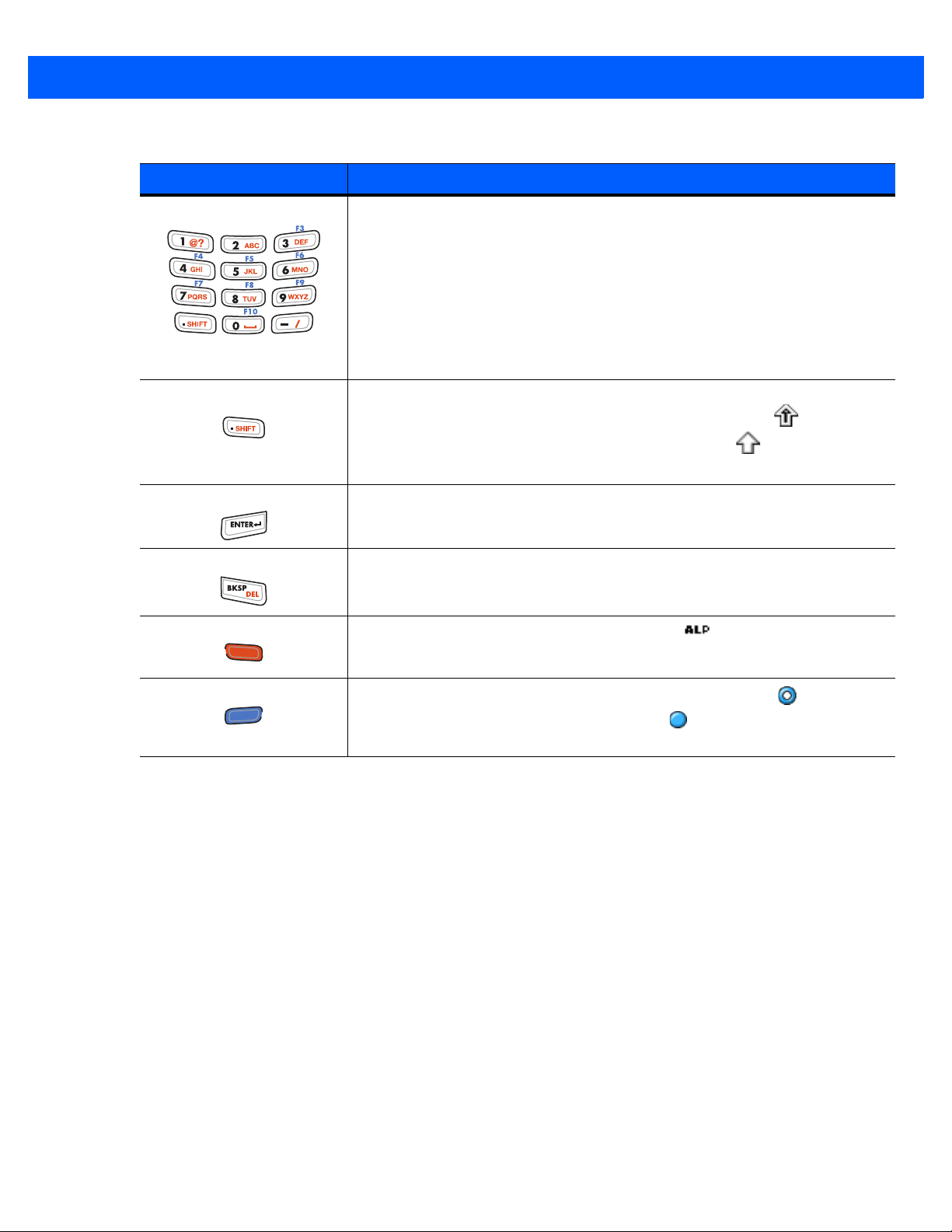
键盘 B - 3
表 B-1 27
数字/字母/特殊功能 数字、字母或特殊功能键。默认情况下为数字键。
句点/小数点键 默认情况下,对于字母输入,生成句点;对于数字输入,生成小数点。
回车键 执行选定的项目或功能。
BKSP
键说明 (续)
按键 说明
在激活蓝色 FUNC 键时,将产生特殊功能。
在激活橙色 ALPHA 键时,将产生字母值。
在字母状态下生成键上的小写字母字符。每按一下键,就按顺序生成下一个字
母字符。例如,按下并释放 ALPHA 键,然后按下 4 键一次,就会生成字母
“g”;按下并释放 ALPHA 键,然后按 4 键三次,就会生成字母“i”。
如果在“字母”状态下按了 SHIFT 键,则生成键上的大写字母字符。例如,
按下并释放 ALPHA 键,然后按住 SHIFT 键,再按下 4 键一次,就会生成字母
“G”;按下并释放 ALPHA 键,然后按住 SHIFT 键,再按下 4 键三次,就会
生成字母“I”。
按下橙键,然后按下 SHIFT 键可激活键盘的交替 SHIFT 功能 。图标出现
在任务栏上。再次按下 SHIFT 键可启用 Shift-Lock 功能 。图标出现在任务
栏上。再次按下并释放 SHIFT 键可返回默认的键盘功能。
默认情况下为退格功能。
在激活蓝色 FUNC 键时,可降低亮度。
橙键 按橙键访问交替字母字符 (在键上呈橙色显示) 。图标出现在任务栏上。
再次按下并释放橙键可返回默认的键盘功能。
蓝键
按下并释放蓝键以激活键盘的交替功能 (在键上呈蓝色显示) 。图标出现
在任务栏上。再次按下并释放蓝键可锁定功能 。图标出现在任务栏上。再
次按下并释放可返回默认的键盘功能。
Page 98

B - 4 MC21XX 系列用户指南
表 B-2 27
按键 数字模式
11
22 abc ABC
33 def DEF
44 ghi GHI
55 j kl JKL
66 mno MNO
77 pqr sPQRS
88 t uv TUV
99 wxy z WXYZ
00
.. .
键键盘输入模式
橙键
(小写字母模式)
按
第一次按第二次按第三次按第四次按第一次按第二次按第三次按第四次
参阅注释 2 参阅注释 2
空白
0
橙键 + SHIFT 键
(大写字母模式)
-- /;= ?:+
注释 1:应用程序可更改键功能。因此键盘的功能可能与描述的键盘功能不完全一致。
注释 2:按下 1 键超过十次后可创建下列字符:@???#?$?%?^?&?*?(?)
Page 99

词汇表
数字
802.11/802.11abgn Zebra 无线网卡可以使用的无线电协议。
英文字母
AirBEAM
AP。 参见接入点。
ASCII。 美国信息交换标准码。它由 7 位数据码和 1 位奇偶校验码组成,可用来表示 128 个字母、数字、标点符号和控
bps。 请参阅每秒位数 (Bits Per Second)。
CDRH。 设备和辐射健康中心。负责管理激光产品安全问题的联邦机构。此机构根据操作期间产生的功率输出来指定各
CDRH 1 级 (CDRH Class 1)。 这是功率最低的 CDRH 激光类别。此级别被视为是本质安全的,即使所有激光输出全部
CDRH 2 级 (CDRH Class 2)。 不需要提供附加的软件机制就可以满足此限制。在此级别下操作激光时,即使人体意外
®
Smart Client。 AirBEAM® Smart Client 是 Zebra AirBEAM® 套件的一部分,该套件中还包括 AirBEAM®
Safe 和 AirBEAM® Manager。 AirBEAM® Smart Client 系统使用网络可访问的主机服务器存储将下载到 MC21XX
上的软件文件。 AirBEAM® Smart Client 使 MC21XX 可以“智能”请求主机提供软件。它支持请求、下载和安装软件
以及上传文件和状态数据。AirBEAM® Smart Client 采用行业标准的 FTP 或 TFTP 文件传输协议来检查主机系统是
否有更新,如果需要,则传输更新的软件。通常情况下, AirBEAM® Smart Client 与无线网络配合使用,但是也可
以使用任何 TCP/IP 连接。有关更多信息,请参考 《AirBEAM® Smart Windows® CE 客户端产品参考指南) (p/n
72-63060-xx)。
制字符。在美国,它用作标准数据传输代码。
种激光操作级别。
射到眼睛的瞳孔上,也不会产生危害。对于此级别,不需要执行特殊的操作过程。
直接暴露在激光中,也不会有危险。
Codabar。 这是一个离散的自校验代码,其字符集由数字 0 到 9 和以下六个附加字符组成:“-”、“$”、“:
“/”、“,”和“+”。
”、
Page 100

词汇表 - 2 MC21XX 系列用户指南
Code 128。 一种高密度码制,它允许控制器为所有 128 个 ASCII 字符编码,无需添加额外的符号元素。
Code 3 of 9 (Code 39)。 一种多功能的、广泛使用的字母数字条码码制,它包含 43 种字符类型,其中包括所有大写字
母、数字 0 到 9、7 个特殊字符(“-”、“.”、“/”、“+”、“%”、“$”和空格)。在 Code 39 码制中, 9 个
元素中 3 个用于表示字符的元素是宽的,其余 6 个元素是窄的,该编码名称就是由此得来的。
Code 93。 一种工业码制,与 Code 39 兼容,但是它提供了完整的 ASCII 字符集,比 Code 39 的编码密度高。
COM 端口 (COM port)。 通讯端口,端口用数字标识,例如, COM1、 COM2。
Discrete 2 of 5。 一种二进制条码码制,每五个条一组表示每个字符,其中两个条是宽的。组中宽条的位置将确定哪些
字符已编码;空白没有意义。只对数字字符 (0 到 9)和起始符/终止符进行编码。
EAN。 欧洲商品号。此欧洲/国际版本的 UPC 提供了自己的编码格式和码制标准。元素尺寸按公制指定。 EAN 主要用
于零售领域。
EMDK。 企业移动开发工具包。
ESD。 静电释放。
ESN。 电子序列号。与蜂窝设备关联的唯一硬件编号,在设备与蜂窝系统进行通讯时,将向系统传输该信息。
FTP。 请参阅文件传输协议
Hz。 赫兹;这是一种频率单位,等于每秒一个周期。
IDE。 智能磁盘设备。请参阅固态硬盘类型。
IEC (825) 1 级 (IEC (825) Class 1)。 这是功率最低的 IEC 激光类别。它通过以下软件限制确保遵守规范要求:在 1000
秒时窗中完成 120 秒激光操作,当扫描器的振动反射镜失效时自动关闭激光。
IEC。 国际电工委员会。它根据操作期间产生的功率输出指定各种激光操作级别,有效管理激光的安全性。
IP。 互联网协议 (Internet Protocol)。TCP/IP 通讯协议的 IP 部分。IP 执行协议的网络层(第 3 层),其中包含一个网络
地址,用于将消息路由到不同的网络或子网。IP 接受来自第 4 层传输协议(TCP 或 UDP)的“数据包”,并在其
中添加自己的标头,然后将“数据报”传输到第 2 层数据链路协议。它还会将数据包分成不同的片段,以支持网络
的最大传输单位 (MTU)。
IP 地址 (IP Address)。 互联网协议地址。连接到 IP 网络的计算机地址。每台客户端和服务器站的 IP 地址都必须唯一。
IP 网络上的计算机使用的是 32 位地址。客户端工作站具有永久性地址或在每次会话时动态分配的地址。 IP 地址表
示为四组由句点分隔的数字;例如 204.171.64.2。
LAN 局域网。在局部区域 (例如建筑物仓库内)支持数据通讯的无线网络。
LED 指示器 (LED Indicator)。 用作指示器的半导体二极管 (LED - 发光二极管),通常用于数字显示屏。半导体通过
所提供的电压产生一定频率的光线,光线的频率由半导体的特定化学成分确定。
(File Transfer Protocol)。
MC。 MC21XX。
MC21XX。 在此文本中, MC21XX 是指 Zebra 无线手持数据终端。它可以设置为一台独立设备,也可以设置为使用无
线电技术与网络进行通讯。
MIL。 1 mil = 千分之一英寸。
MIN。 移动识别码。与蜂窝设备相关联的唯一帐号。当接入蜂窝系统时,蜂窝设备会广播移动识别码。
